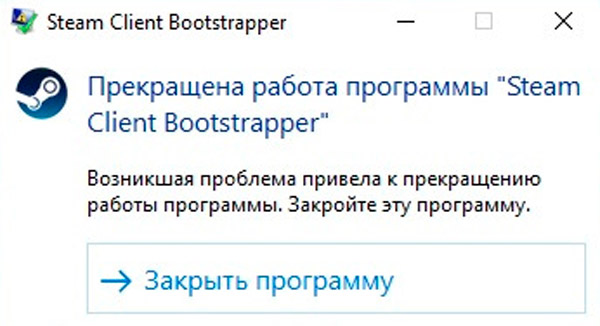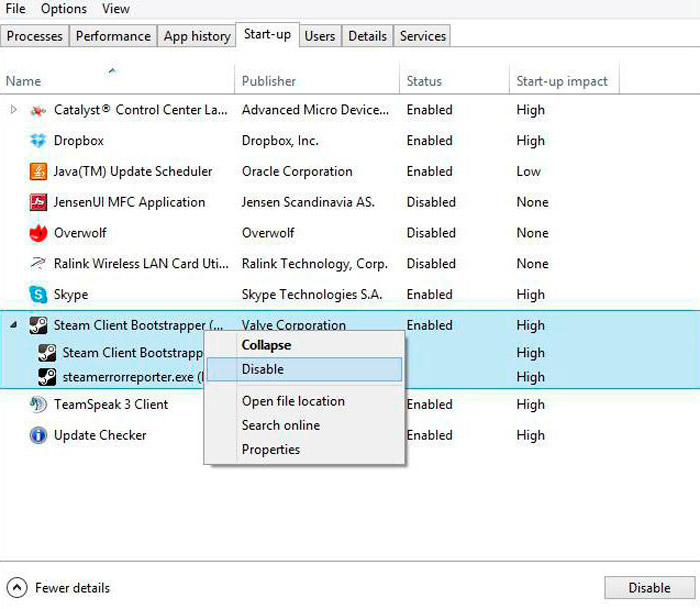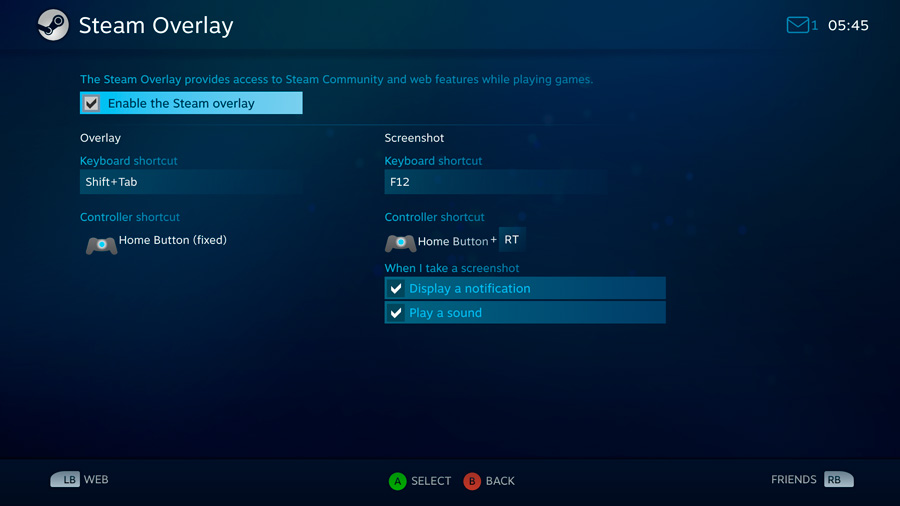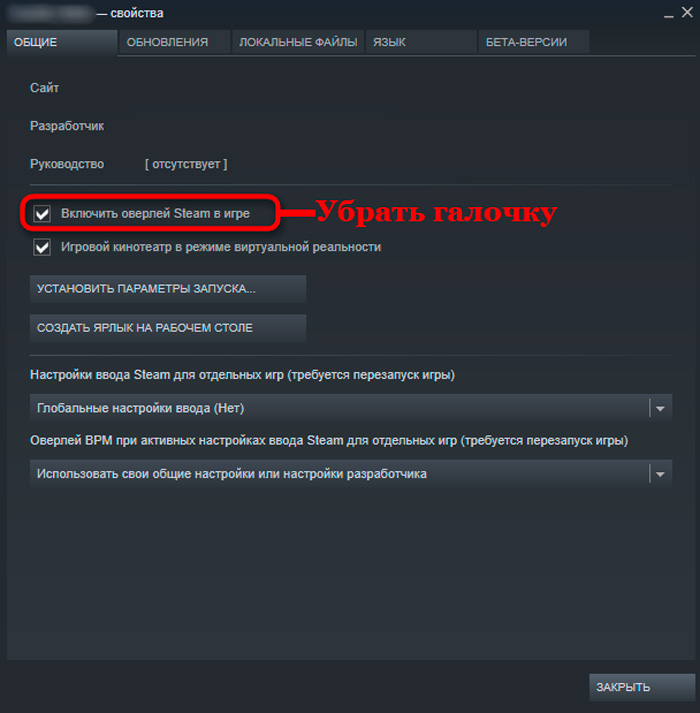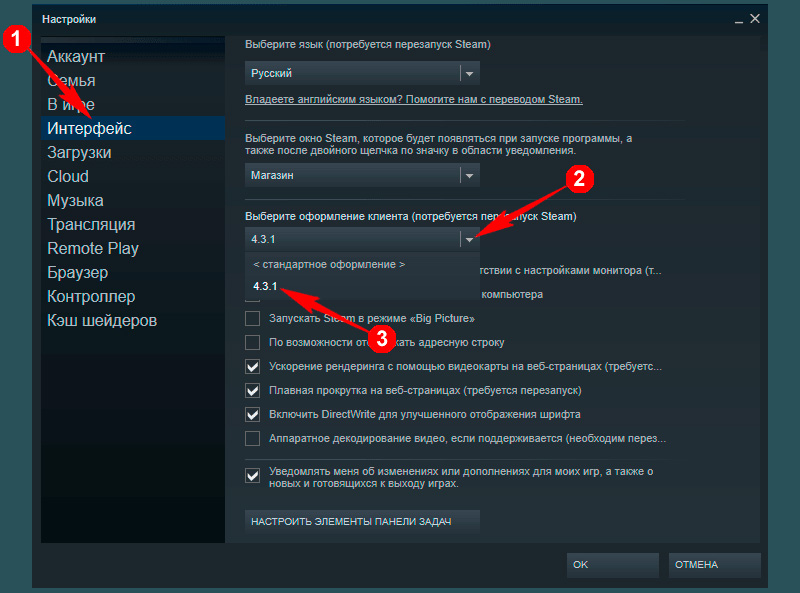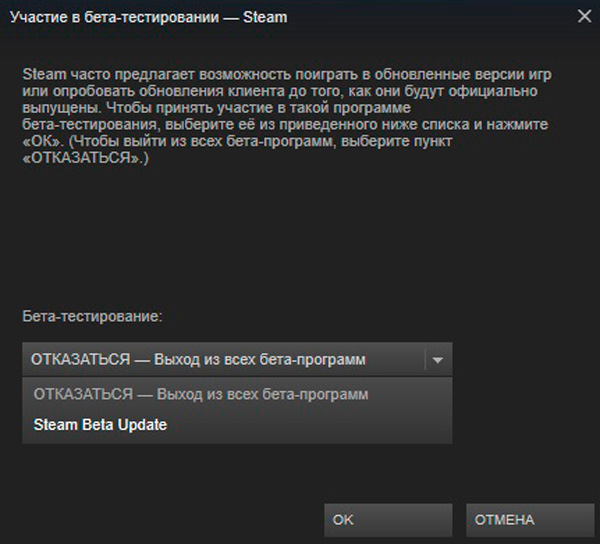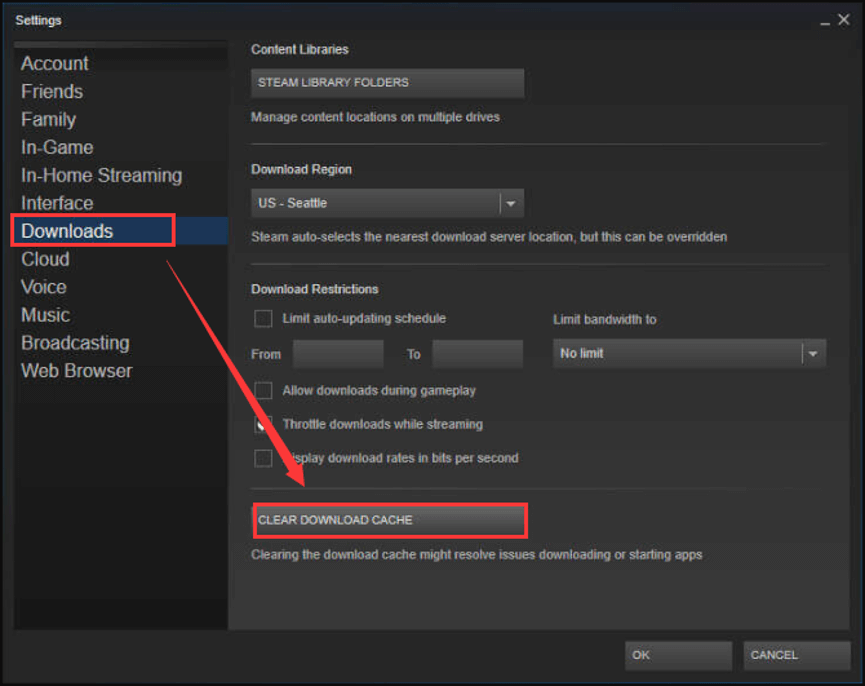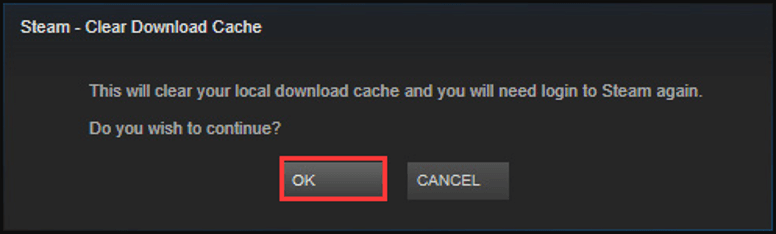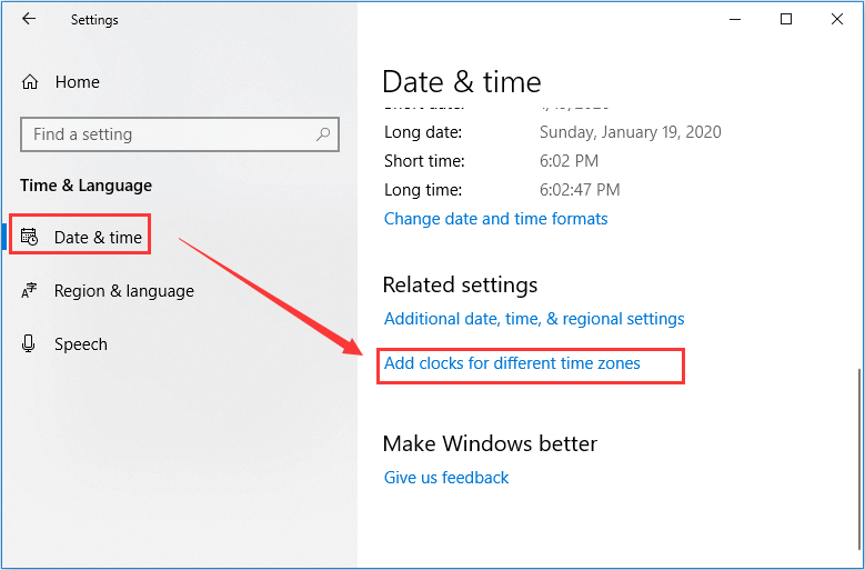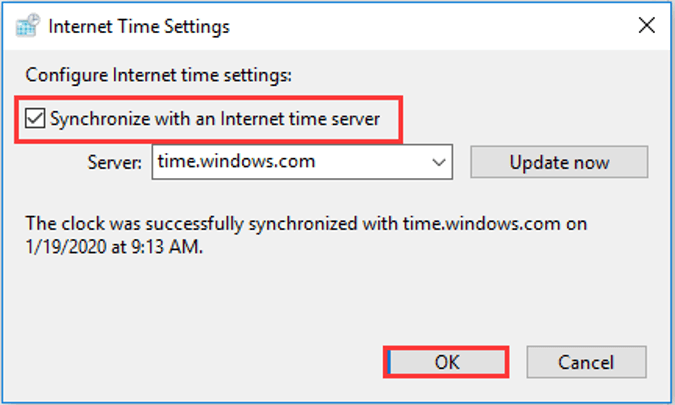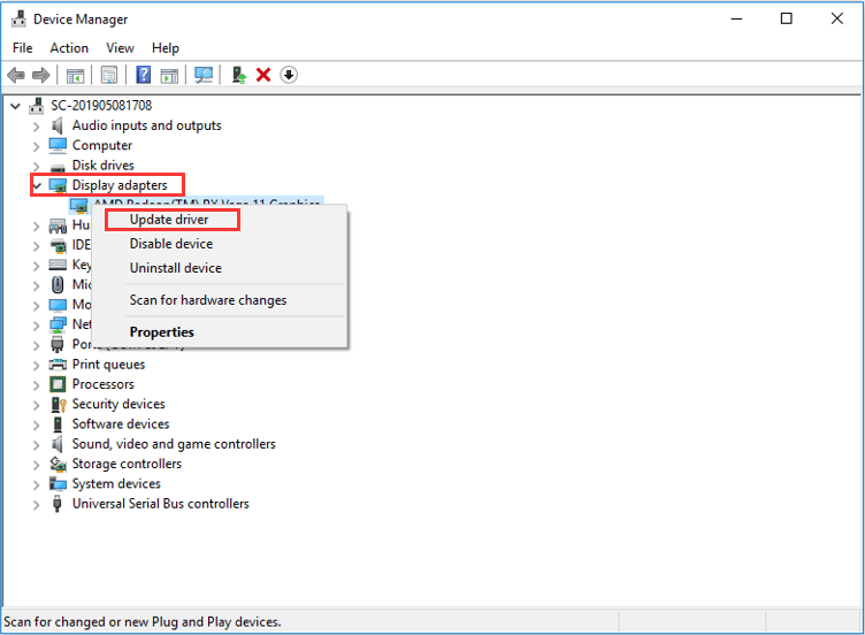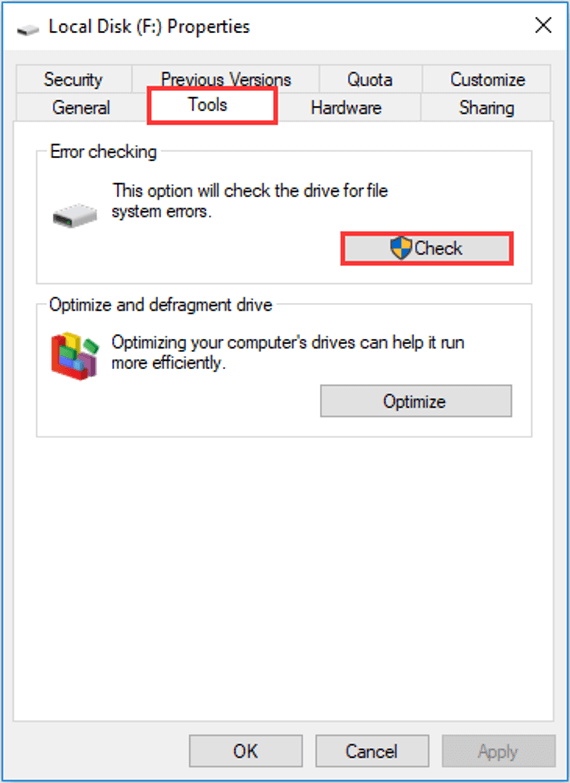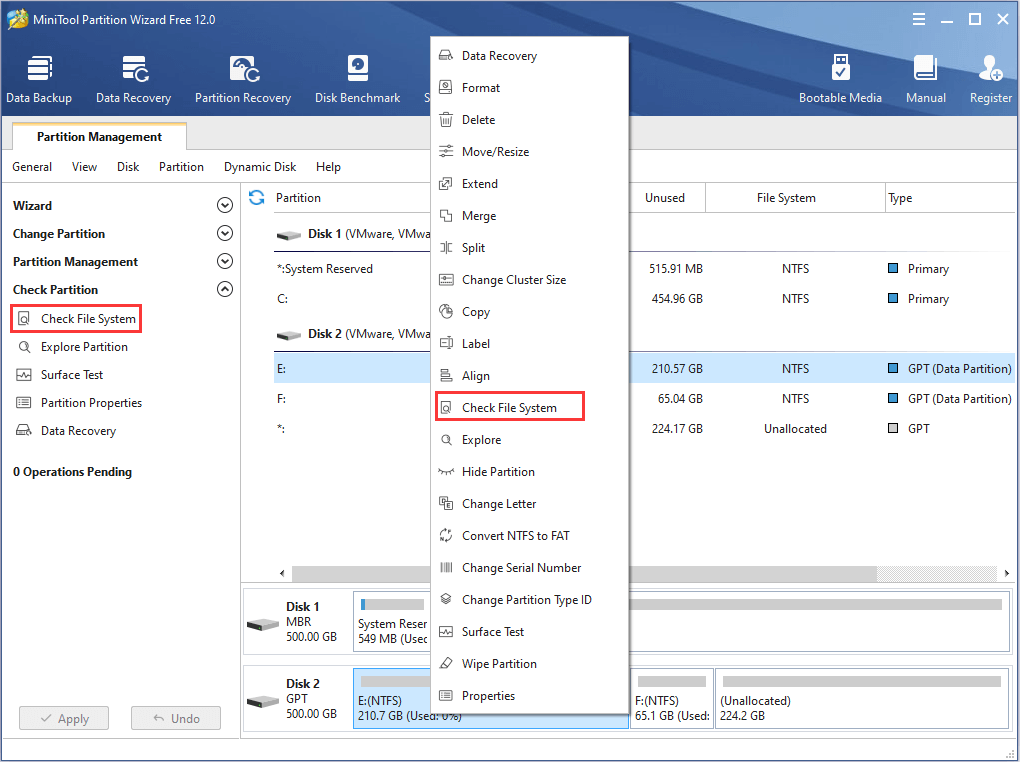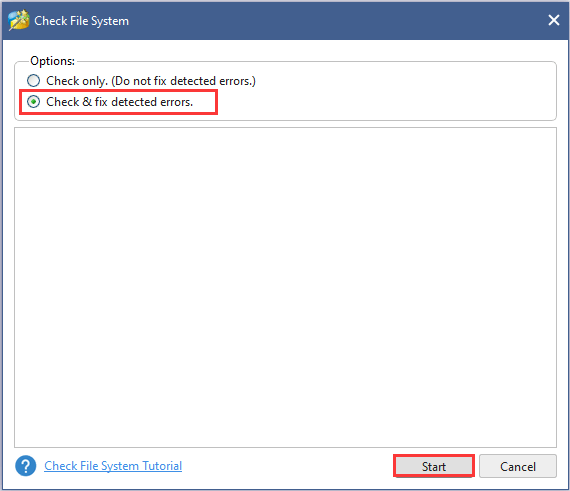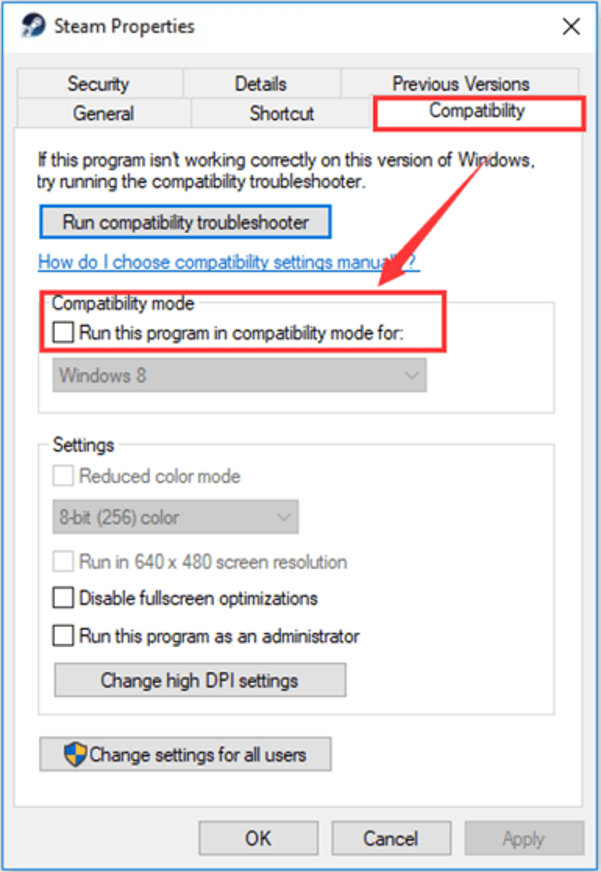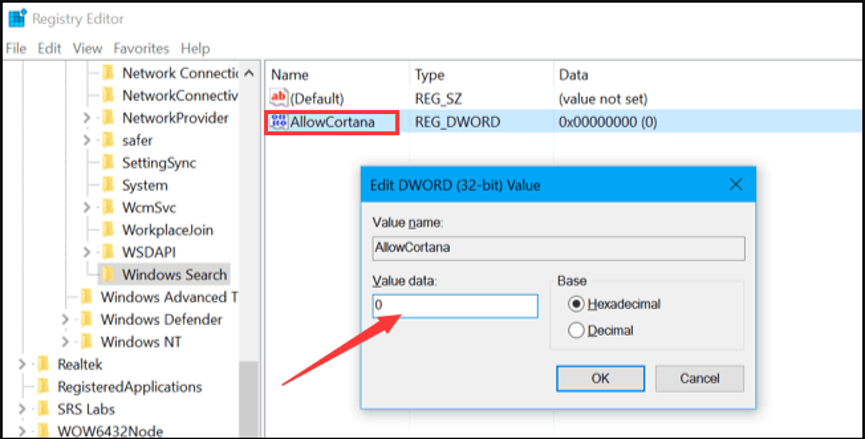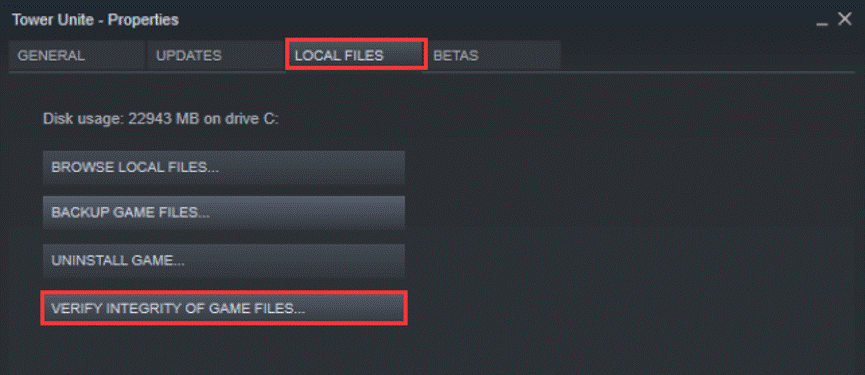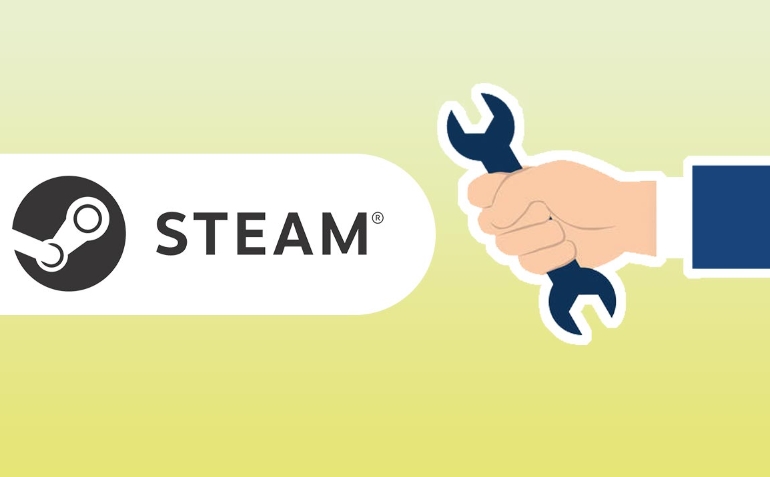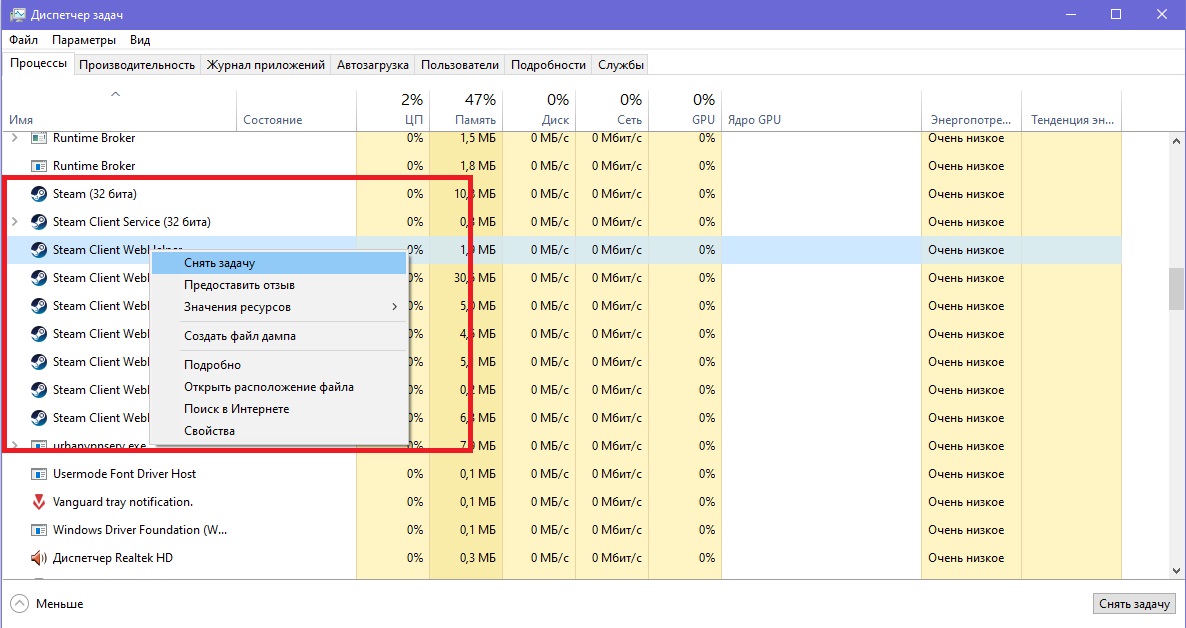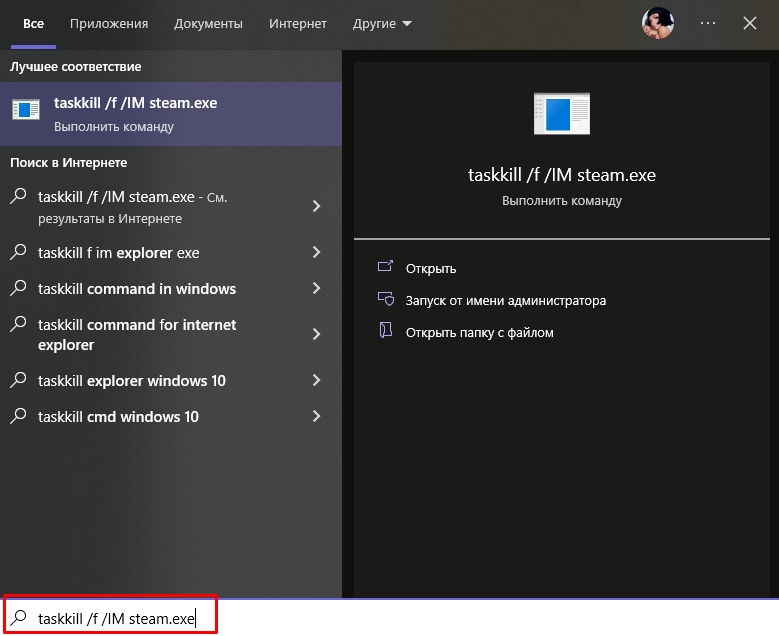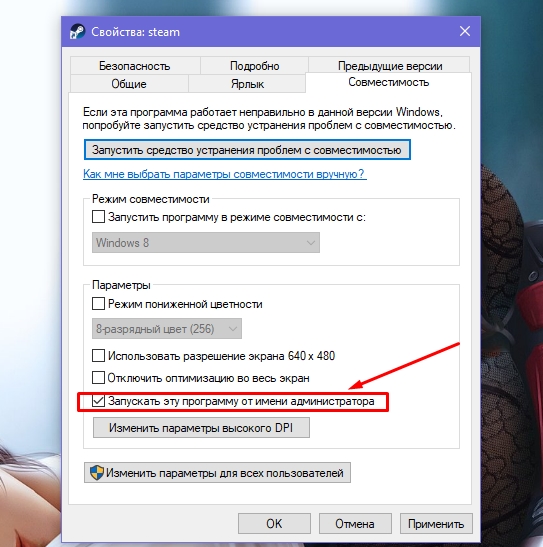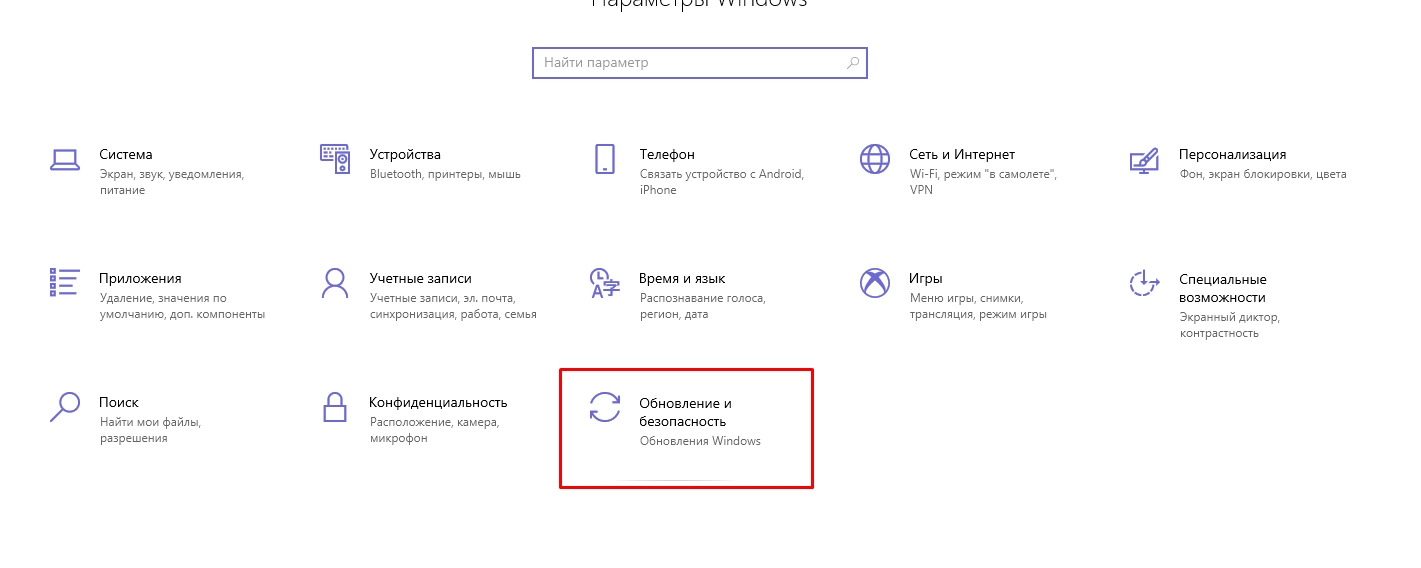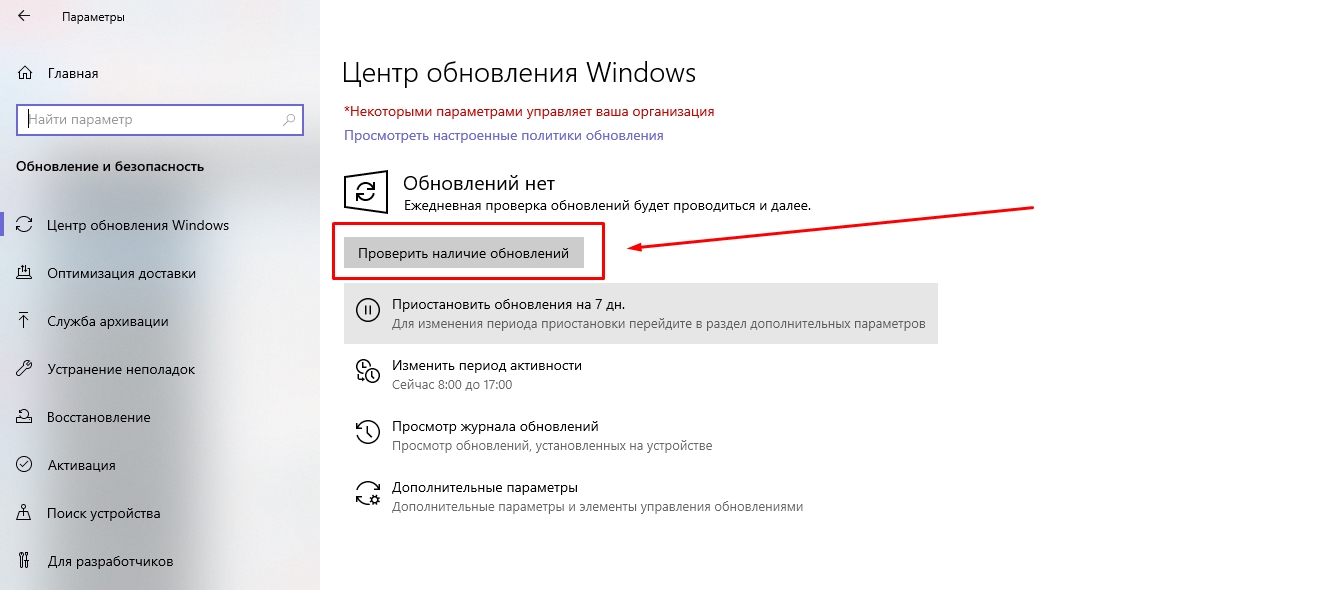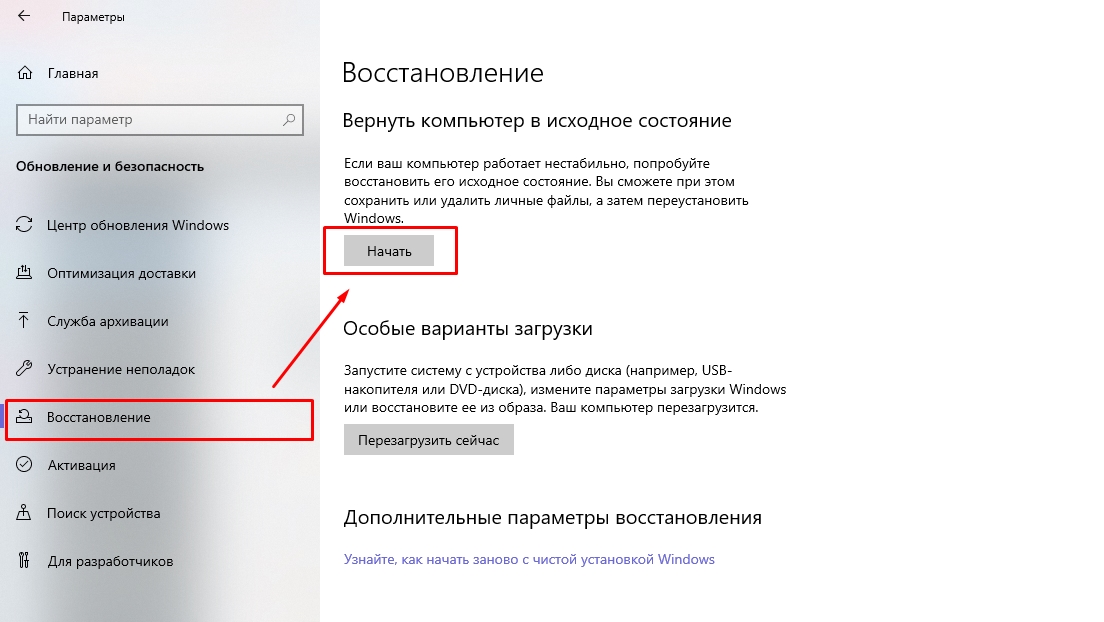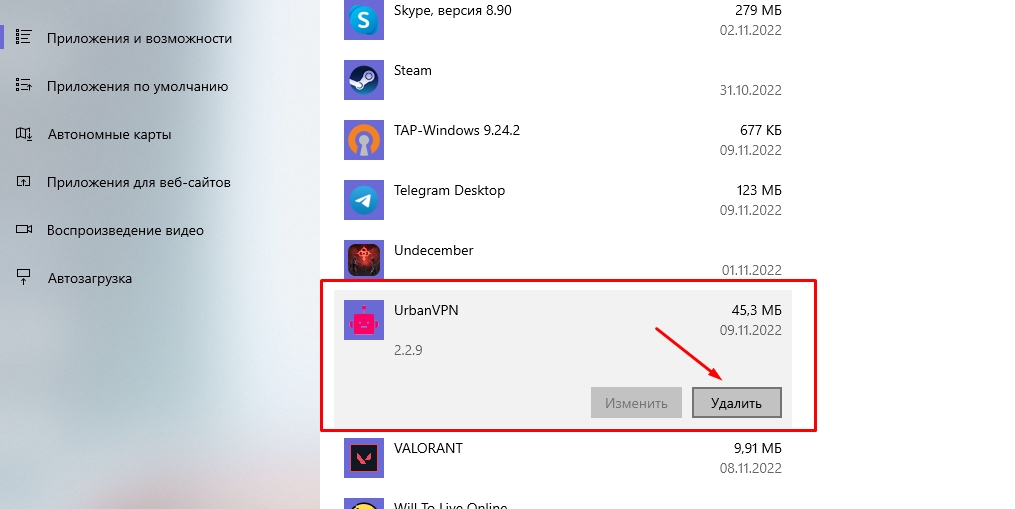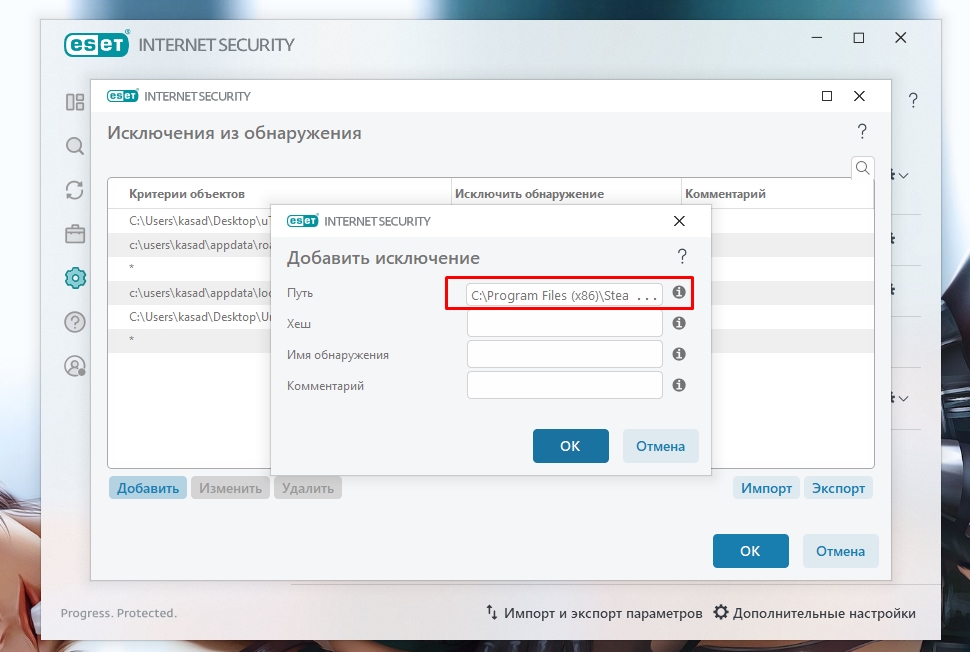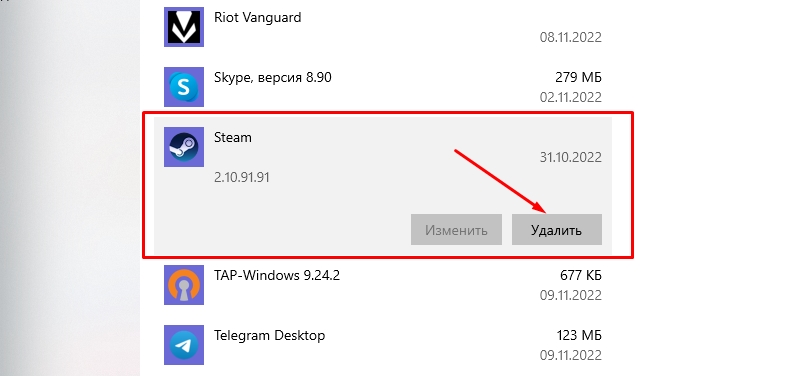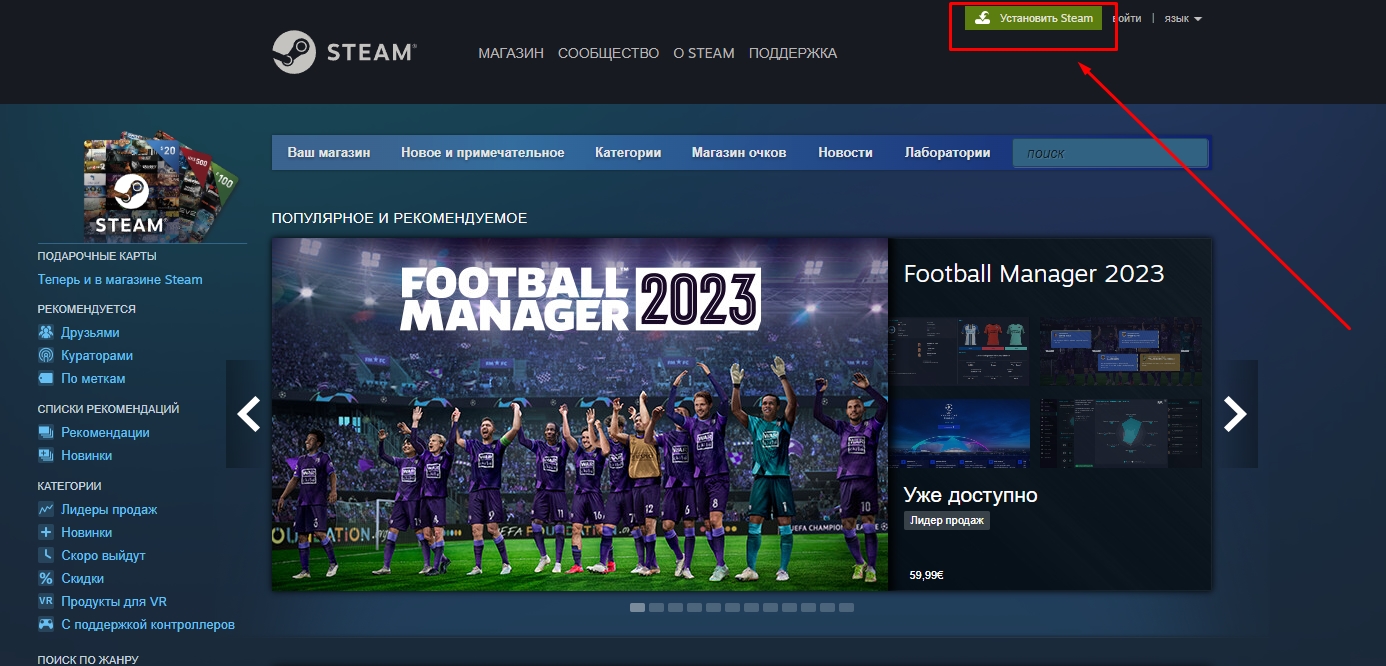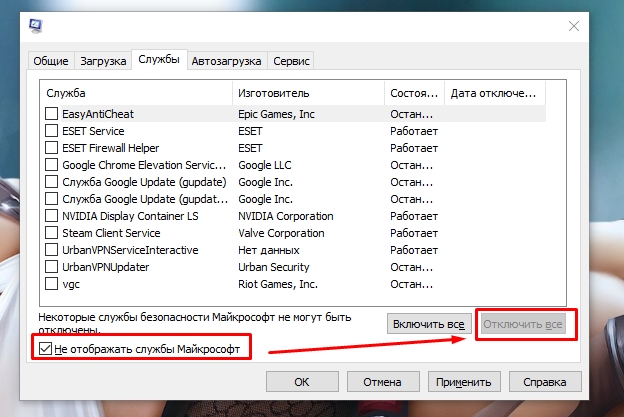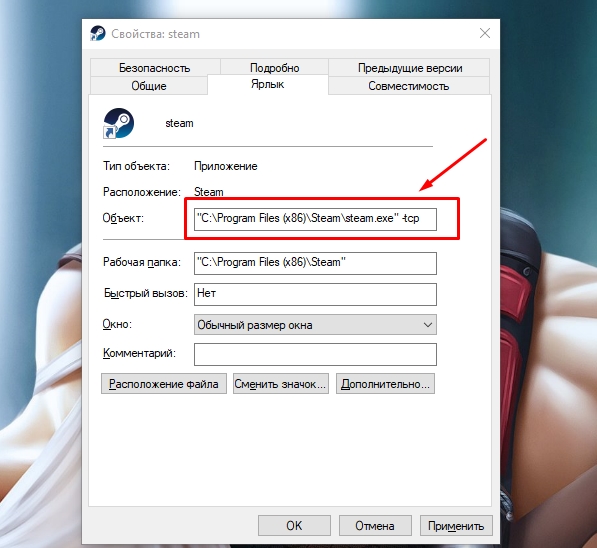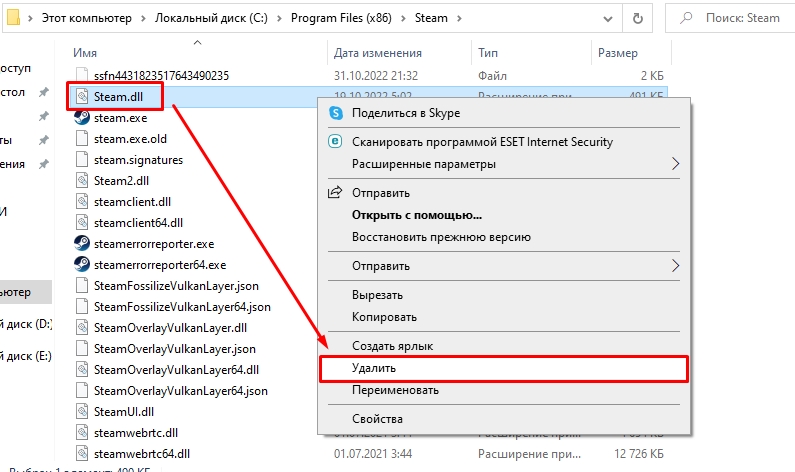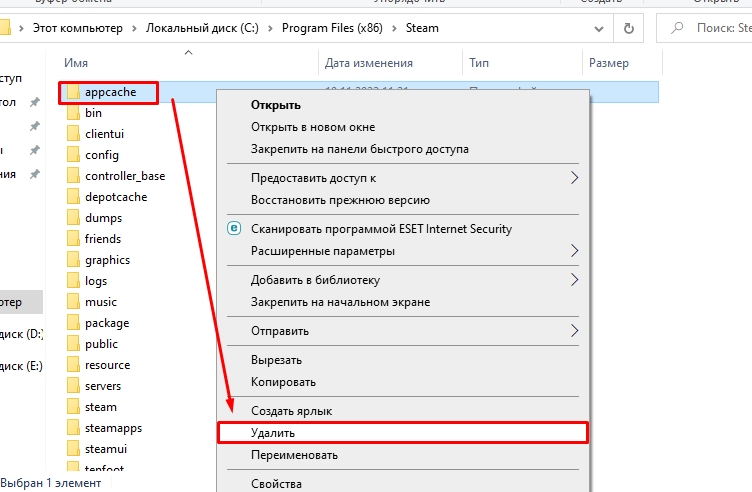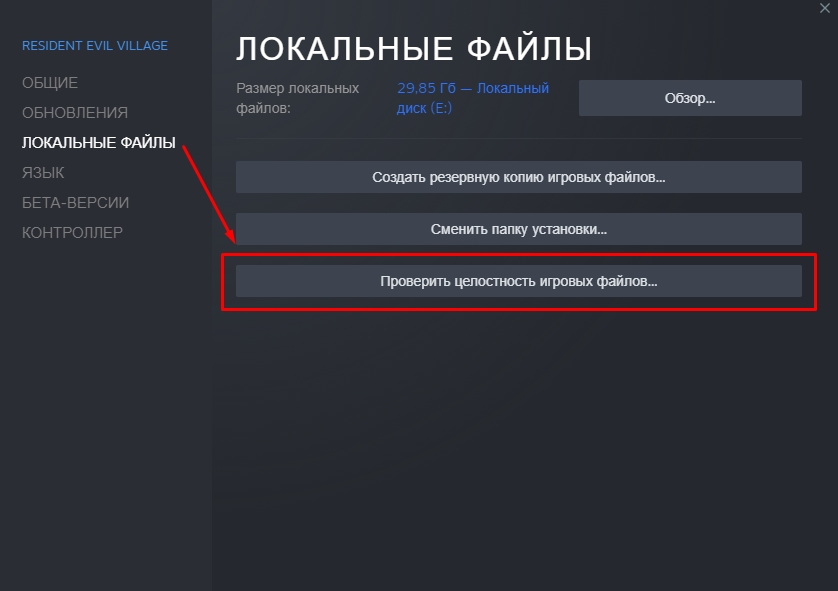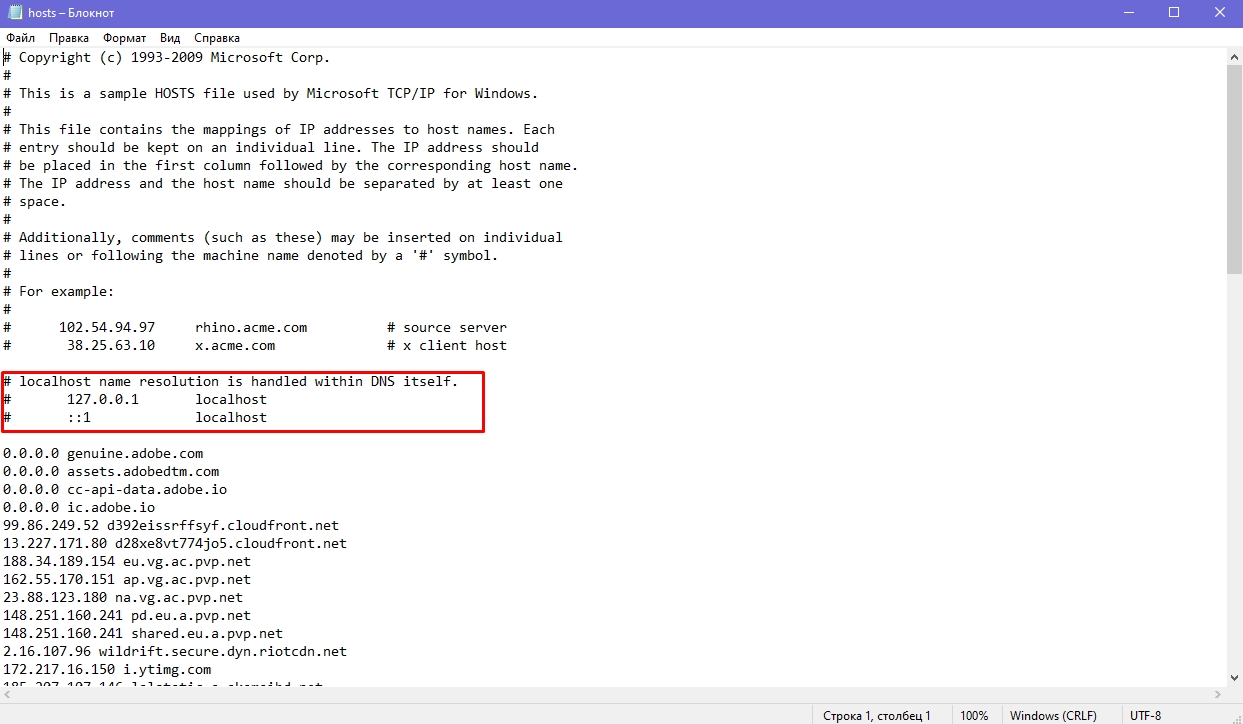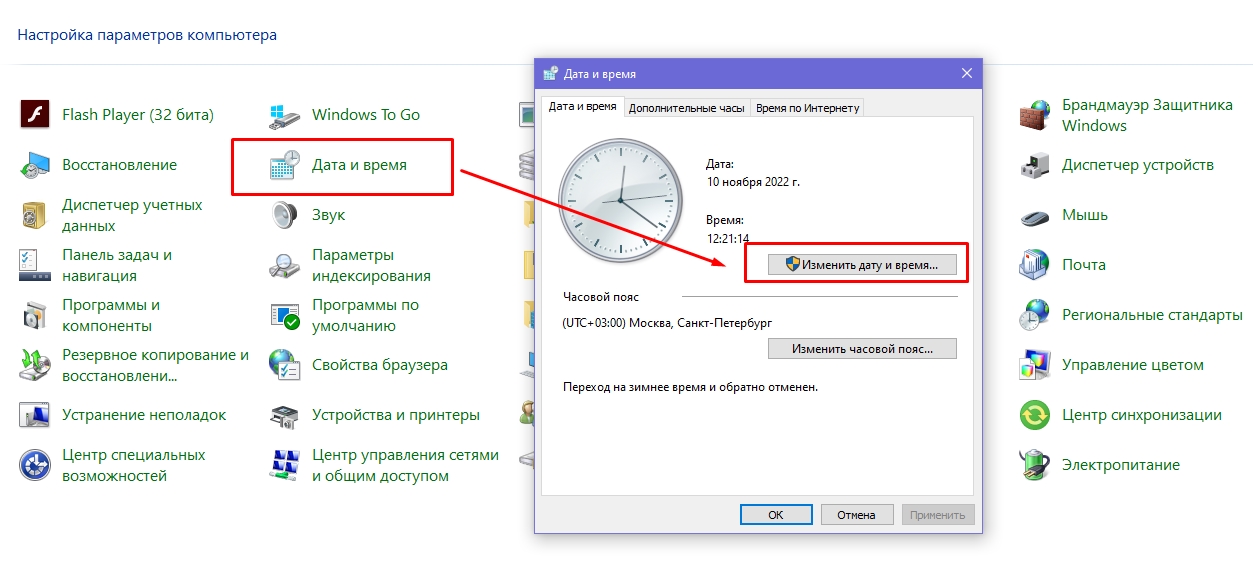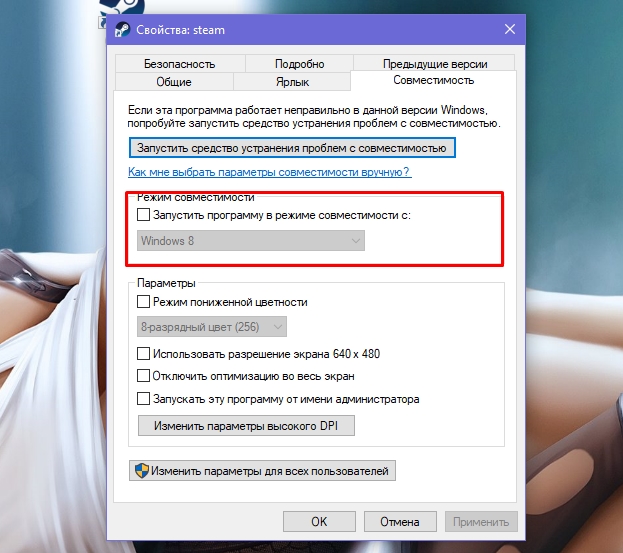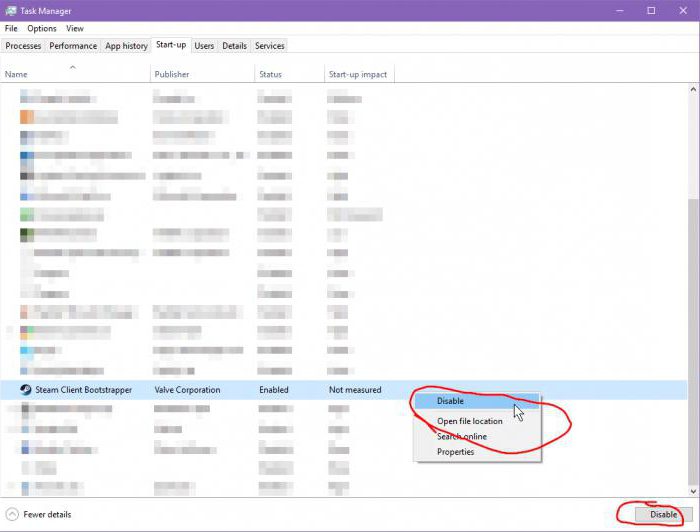Несмотря на то, что у мегапопулярного игрового сервиса Steam появилось несколько достойных конкурентов, его актуальность и «любовь» геймеров ещё на достаточно высоком уровне, что подтверждается множеством рекордов по одновременному количеству пользователей онлайн.
Но, как и в любом другом программном обеспечении (и это вполне нормальное явление), в работе клиента Steam порой возникают непредвиденные ошибки, для которых не всегда удаётся найти быстрое решение, что может испортить впечатление от дальнейшего игрового времяпрепровождения. Именно для исправления подобной ситуации в рамках настоящей статьи речь пойдёт о решениях ошибки «Steam Client Bootstrapper», которая является достаточно частным явлением у юзеров, активно использующих игровой сервис Steam.
Причины возникновения и варианты решений
Для начала давайте разберёмся, что это за программа – Steam Client Bootstrapper, почему она висит в диспетчере задач и какую функцию выполняет. Уже из самого названия процесса «Steam Client Bootstrapper» можно предположить, что он тем или иным образом отвечает за порядок получения файлов обновлений для самого клиента и для игры, имеющихся в библиотеке.
Или, иными словами, приложение служит для штатной загрузки файлов, необходимых для корректной работы как самой программы, так и для игровых продуктов. Учитывая, что большая часть функционала данного ПО завязана на загрузке файлов извне, правомерно и логично будет выделить следующие возможные причины, которые могли привести к возникновению сбоев в штатной работе клиента:
- Некорректная установка игры или файлов обновлений:
- установка была прервана пользователем;
- прерывалось интернет-соединение;
- было недостаточно свободного места на используемом разделе диска;
- антивирус заблокировал помещение в системный каталог файлов обновления и т. п.
- На компьютере используется программное обеспечение для сокрытия реальных данных клиента (скрытие своего IP, например). Серверы «Steam» не могут получить подтверждение о (своего рода) правомерности получения обновлений для клиента отдельно взятого пользователя.
- Ранее были удалены вручную или не санкционированно файлы, находящиеся в папке, где установлен клиент Steam.
Решение
Стоит уточнить, что рассматриваемая в настоящей статье ошибка не имеет конкретного решения, как и не имеет определённого количества возможных причин её появления, так как на корректную работу выбранного программного обеспечения может влиять множество факторов, а предусмотреть их все просто невозможно. Поэтому ниже будет описан комплекс стандартных мер, которые также были рекомендованы со стороны официальной технической поддержки Steam. Итак, при возникновении проблем с «Bootstrapper» попробуйте предпринять следующие действия:
- Откройте «Диспетчер задач», нажав CTRL+ALT+DELETE или кликнув правой кнопкой мышки по меню «Пуск», и вручную завершите сеанс процесса «Steam Client Bootstrapper». Не закрывая «Диспетчер задач», откройте вкладку «Автозагрузка» и отключите автоматический старт клиента Steam вместе с загрузкой операционной системы, после чего перезагрузите компьютер и проверьте работоспособность программного обеспечения. Здесь же стоит отметить необходимость отключения стороннего ПО, влияющего на порядок передачи ваших сетевых параметров, например, VPN-клиенты.
- Поместите папку с клиентом в список исключения вашего антивируса. Для этого сделайте следующее (на примере, Total Security):
- Снова перезагрузите компьютер и проверьте качество работы клиента.
- Один из вариантов решения – удалить Steam Client Bootstrapper, после чего можно воспользоваться любой удобной для вас утилитой для очистки операционной системы от оставшегося «мусора», предварительно сохранив всю важную для вас информацию. Например, Ccleaner или, как рекомендуют сами пользователи рассматриваемого сервиса, утилита Steam Cleaner.
После осуществления данных действий скачайте установщик с официального сайта разработчиков и повторно авторизуйтесь под своей учётной записью.
Как следует из вышесказанного, процесс может стать проблемным только во время активной работы. Но иногда падение производительности системы отмечается даже в тех случаях, когда клиент пассивен, то есть простаивает.
Давайте рассмотрим, из-за чего Steam Client Bootstrapper может сильно грузить процессор:
- активирован оверлей Steam, чего очень не любят некоторые игры, и в результате работа системы становится нестабильной;
- смонтирован новый скин, который оказался настолько сырым, что нагрузка на процессор резко увеличилась;
- выполнена установка окна «Магазин», которое получило статус предпочтительного;
- мы уже упоминали, что источником проблем может оказаться вирусное ПО. К примеру, часто вместе с играми на компьютер попадает шпионский код Red Shell. Даже если антивирус нашёл и обезвредил эту программу, не исключено, что в реестре остался её трекер, который продолжает собирать пользовательские данные, нагружая центральный процессор. Для чистки шпиона требуется использование специального скрипта.
Рассмотрим основные способы решения проблемы.
Отключение оверлея Steam
Если вы уверены, что клиент Steam Client Bootstrapper не отвечает из-за оверлея (обычно такое наблюдается при запуске Steam), можно попробовать его отключить. Оверлей в принципе весьма полезная штука для функционирования многих игровых функций, поскольку снижает нагрузку на систему, но в некоторых случаях именно он становится источником возрастания нагрузки на систему.
Для его отключения перейдите во вкладку игры «Настройки», выберите пункт «В игре» и уберите флажок «Включить оверлей», подтвердив внесение изменений нажатием «ОК». После выхода из игры попробуйте снова её запустить и оценить результаты отключения оверлея.
Возврат к старому оформлению
Вполне вероятно, что Steam Client Bootstrapper начал грузить диск после установки клиентом нового скина. В этом случае нужно просто вернуться к стандартной или установленной перед этим теме.
Для этого во вкладке «Интерфейс» щёлкните на пункт «Выбор оформления клиента», измените тему на стандартную и выполните перезапуск игры вместе с клиентом.
Изменение предпочтительного окна
Случайно или намеренно пользователь может выставить предпочтительное окно в значение «Магазин». Этот параметр нежелателен для постоянного применения, поскольку в этом режиме Bootstrapper будет пытаться чаще лезть в интернет, тратя больше ресурсов CPU. Просто измените значение на «Библиотека», и тогда загрузка ЦП должна вернуться к норме.
Подобные манипуляции производятся в том же окне «Интерфейс», после внесения изменений требуется перезагрузка клиента.
Участие геймера в бета-тестировании
Редко, но случается, что проблемы с производительностью ПК являются следствием обновления клиента. Чтобы проверить, так ли это, попробуйте задействовать опцию бета-тестирования, в этом режиме клиент будет функционировать в облегчённом формате, а вам следует дождаться, пока Стим не устранит проблему.
Для этого заходим во вкладку «Аккаунт», нажимаем на пункт меню «Изменить», заходим в раздел бета-тестирования и ставим галочку возле параметра Steam Beta Update, указывая клиенту на необходимость обновления.
Восстановление службы Steam
Если все предыдущие шаги не дали желаемого эффекта, и компьютер по-прежнему тормозит, попробуйте сделать восстановление клиента. Для этого при нажатии Win + R в окне поиска введите строку «<Диск>:Program FilesSteambinSteamService.exe» /repair, заменив конструкцию <Диск> на букву диска, на котором установлена игра. Для запуска восстановления используйте комбинацию Ctrl + Shift + Enter.
Заключение
Как уже было сказано выше, это не единственные возможные варианты решения рассматриваемой проблемы.
На бескрайних просторах сети интернет (в том числе на тематических форумах) советуют и иные варианты, например:
- сброс сетевых настроек с помощью консоли командной строки, открытой с правами администратора, и команды «netsh winsock reset»;
- выполнение команды «steam://flushconfig» для сброса настроек клиента до значения по умолчанию с сохранением персональных данных;
ВАЖНО. Крайне осторожно следует обращаться с данным советом и не применять его без надобности!
- удаление всех папок из корневого каталога Steam, за исключением «Userdata» и «SteamApps», а также файла «steam.exe». Далее запуск данного исполняемого файла в режиме совместимости.
ВАЖНО. Возможные негативные последствия вы принимаете на себя, стоит несколько раз подумать, прежде чем совершать эти действия!
Вариантов много, но насколько они будут целесообразны в вашем конкретном случае, может показать только практика, но практика крайне осторожная.
Have you encountered Steam not responding, or Steam Client Bootstrapper not responding error? In this post, MiniTool will guide you to troubleshoot this tricky Steam error with feasible solutions.
As a video game digital distribution service, Steam has a large number of users worldwide. However, plenty of problems related to Steam have been reported and Steam not responding is one of them.
According to the reports on the forum, users receive Steam not responding or Steam Client Bootstrapper not responding error especially when they are trying to login Steam account or play games on the platform.
Due to different hardware and configurations, it is hard to figure out the specific reason for Steam not responding. However, you can try the following methods one by one to solve this problem. Continue reading this article to get the detailed instructions.
Note: Some users recommend running Steam as administrator and you can have a try. Besides, a simple restart of your Steam client or computer can fix Steam not responding effectively sometimes. So, you are suggested to perform a restart before trying the following solutions.
How to Fix Steam Not Responding on Your Computer
Here are 10 methods displayed for you to troubleshoot Steam not responding.
- Clear Download Cache
- Update the Date and Time on Your Computer
- Update Device Graphics Driver
- Check File System for Your Hard Drive
- Disable Compatibility Mode
- Disable Cortana
- Disable VPN Programs
- Disable Real-time Scanning and Verify Integrity of Game File
- Repair Your Steam Service
- Reinstall Your Steam
Fix 1: Clear Download Cache
The download cache is used to save temporary files associated with games or programs in your Steam library. If the cache files get corrupted for odd reasons, your Steam might stop responding. To fix the problem in this case, you can try clearing your Steam download cache.
Step 1: Open your Steam client and go to Settings.
Step 2: Hit Downloads tab from the left pane and click CLEAR DOWNLOAD CACHE button.
Step 3: When you get the following confirmation window, click OK to confirm the operation.
After the process completes, just relaunch your Steam and login. Your Steam will automatically download the deleted cache files and update itself. Now, your Steam should start properly without any error.
Fix 2: Update the Date and Time on Your Computer
If your Steam Client Bootstrapper has stopped working, perhaps the date and time on your computer are not correct. You can update the date and time with the following steps.
Step 1: Right-click Start button and choose Settings app.
Step 2: Go ahead to Time & Language.
Step 3: In Date & time tab, scroll down to click Add clocks for different time zones from the right pane.
Step 3: In the pop-up window, switch to Internet Time tab and click Change settings button.
Step 4: In Internet Time Settings window, check Synchronize with an Internet time server. Choose a Server from the drop-down list and click Update now. Then, click OK to save the change.
Fix 3: Update Device Graphics Driver
Your Steam stops responding might also because your device graphics driver is outdated or corrupted. You can fix the issue by updating the driver.
Step 1: Press Windows + R to access Run window. Input devmgmt.msc and click OK button to enter Device Manager.
Step 2: Double-click Display adapters to expand it. Right-click your graphics driver and choose Update driver.
Step 3: You will be asked to choose a method to search for drivers. Just click Search automatically for updated driver software to continue.
You just need to wait for the process to complete and then restart your computer. If Steam not responding issue is resolved, well done! If it still exists, try the next method.
Fix 4: Check File System for Your Hard Drive
It’s known that the file system errors on the hard drive will affect the proper function of the applications installed on it. If your Steam Client Bootstrapper has stopped working, perhaps there’s something wrong with your hard drive. Therefore, you can try checking file system for your hard drive to fix this issue.
You can use Windows 10 CHKDSK utility to check and repair your hard drive errors and here’s how to do it.
Step 1: Double-click This PC icon on your desktop to open File Explorer.
Step 2: In Devices and drives section, right-click the drive where your Steam is installed and select Properties from the context menu.
Step 3: In the pop-up window, switch to the Tools tab and click Check button.
Step 4: Click Scan drive to start checking the selected drive for file system errors.
Apart from the Windows built-in tool, you are recommended to use a professional third-party utility – MiniTool Partition Wizard. As a reliable partition manager, this utility provides a feature of Check File System to help you check and repair your hard drive errors. You can feel free to have a try.
Step 1: Click the button below to download MiniTool Partition Wizard and install it on your computer.
Free Download
Step 2: Launch the program to get its main interface.
Step 3: Right-click the partition where your Steam is installed and choose Check File System from the pop-up menu. You can also choose Check File System feature from Check Partition section in the left pane.
Note: This feature only works for a partition with drive letter. So, please make sure the selected drive is assigned one.
Step 4: In the pop-up window, choose Check & fix detected errors option and click Start button.
If the selected partition is your system drive, you will be prompted to schedule the partition to be checked next time your restart the system and you should click Yes and restart your computer to start checking the drive. If not, the scanning process will start immediately.
After checking and repairing the hard drive errors, Steam not responding issue should have been resolved. If it still appears, continue with the next solution.
To check hard drive for file system errors, I have tried the Windows 10 CHKDSK utility and MiniTool Partition Wizard. Both are reliable and safe.Click to Tweet
Fix 5: Disable Compatibility Mode
In some cases, users encounter Steam Client Bootstrapper not responding due to compatibility issue. And their Steam start working again when they stop running it in compatibility mode. So, you can try disabling compatibility mode for your Steam as well.
Step 1: End all the running processes related to Steam in Task Manager.
Step 2: Right-click Steam shortcut or executable file and choose Properties.
Step 3: Switch to Compatibility tab and uncheck Run this program in compatibility mode for option.
Step 4: Click Apply and OK to save the changes.
Now, you can try opening your Steam again to check if it can work smoothly.
Fix 6: Disable Cortana
Cortana is a useful digital assistant in Windows 10, but it has been reported to conflict with installed software, including Steam in our cases. Thus, if your Steam stops responding, try disabling your Cortana in Registry Editor.
Step 1: Type regedit in Run dialog and click OK to access Registry Editor.
Step 2: Navigate to the following path by copying and pasting it to the address bar:
ComputerHKEY_LOCAL_MACHINESOFTWAREPoliciesMicrosoftWindows
Step 3: Right-click Windows and choose New > Key to create a new folder named Windows Search.
Step 4: Right-click Windows Search and choose New > DWORD (32-bit) Value and name the new entry as AllowCortana.
Step 5: Double-click AllowCortana to open its Properties. Set its Value data as 0 and click OK to save the change.
Note: To enable Cortana again, just set its Value data as 1.
Once it’s done, close Registry Editor and restart your computer. You can run your Steam as administrator to check if it works now.
Fix 7: Disable VPN Programs
According to the statement of Steam official, Steam not responding problem might also be caused by your VPN services issue, as most of the VPN programs are incompatible with Steam client. Therefore, try disabling your VPN programs temporarily or uninstalling them to check if Steam not responding issue can be fixed.
Note: If you choose to uninstall VPN program, please make sure it’s uninstalled completely (as even some remnants of the program can interfere with your Steam), and you need to reboot your system after uninstallation to make sure the registry is successfully updated.
If the problem still exists, you might need to reset your network Winsock settings. Just open your Command Prompt, input the command netsh winsock reset catalog and press Enter.
Then, restart your computer to complete the reset and launch Steam as administrator to check if it is responding now.
Fix 8: Disable Real-time Scanning and Verify Integrity of Game File
Your antivirus programs might affect certain important Steam files which are required for the smooth running of your Steam. In this case, you can disable your antivirus temporarily, or specifically, disable real-time scanning for your Steam client.
Besides, you need to verify the integrity of game file in Steam as your antivirus might have affected them. Just go to Steam LIBRARY, right-click the problematic game and choose Properties. Under LOCAL FILES tab, click VERIFY INTEGRITY OF GAME FILE.
Then, wait for the validation to complete and your Steam should run properly as expected now.
Fix 9: Repair Your Steam Service
The Steam service failure might also lead to Steam not responding issue. To fix it, you can try repairing the Steam service.
Step 1: Exit Steam and end all the related processes.
Step 2: Type cmd in Run dialog and press Ctrl + Shift + Enter to run Command Prompt as administrator.
Step 3: Input the following command line «PATH» /repair and press Enter. PATH should be replaced by the actual path of your Steam service, such as “C:Program Files (x86)SteambinSteamService.exe” /repair.
Now, you can launch your Steam to check if it works smoothly.
Fix 10: Reinstall Your Steam
If all the methods introduced above fail to fix Steam not responding issue, you might need to uninstall your Steam client and reinstall it. This is a time-consuming but effective solution to most tricky Steam issues. If you decide to reinstall your Steam to fix the issue, you’d better back up your games in advance to avoid data loss.
Tip: If you want to move your Steam games to another drive, you can read this post to get 3 methods.
This post introduces 10 methods to troubleshoot Steam not responding issue. You will thank this post if you are one of those who are facing the problem, believe me!Click to Tweet
Bottom Line
Have you resolved Steam not responding issue with the methods above? If you have any problems or suggestions about this post, just let us know and we will give you timely feedback.
Just leave a message on the following comment zone or contact us via [email protected].
Steam Not Responding FAQ
Why is my Steam not responding?
Some Steam users have reported Steam not responding issue. The appearance of this issue might be caused by various factors and some common items are listed below:
- Steam download cache files are corrupted.
- The date and time on your computer are not correct.
- The device graphics driver is corrupted or outdated.
- Your steam is interfered by antivirus.
- There are file system errors on your hard drive.
Why does my Steam keep crashing?
According to the reports from Steam users, their Steam keeps crashing when they are trying to launch the Steam client or playing games. This issue occurs might because your game cache is corrupted, your Steam client is blocked by your antivirus or your graphics driver is outdated. Of course, there are some other potential reasons for this problem.
Why is Steam not downloading games and how to fix it?
There are several reasons for Steam not downloading games and your Steam Download settings should be the main reason. To fix this issue, you can try the following method:
- Make changes for Steam Download settings.
- Turn off other running programs.
- Sync your system clock with a time server.
- Update your network driver.
- Stop DiagTrack service.
- Update or reinstall Steam.
How do you restart Steam?
To restart Steam, you just simply need to close your Steam and launch it again.
To close Steam client, click Steam in the top right corner and choose Exit from the drop-down menu. You can also go to Task Manager to end all the processes related Steam to close it completely. To launch Steam client, just click the Steam icon on the desktop or the executable file of Steam.
Have you encountered Steam not responding, or Steam Client Bootstrapper not responding error? In this post, MiniTool will guide you to troubleshoot this tricky Steam error with feasible solutions.
As a video game digital distribution service, Steam has a large number of users worldwide. However, plenty of problems related to Steam have been reported and Steam not responding is one of them.
According to the reports on the forum, users receive Steam not responding or Steam Client Bootstrapper not responding error especially when they are trying to login Steam account or play games on the platform.
Due to different hardware and configurations, it is hard to figure out the specific reason for Steam not responding. However, you can try the following methods one by one to solve this problem. Continue reading this article to get the detailed instructions.
Note: Some users recommend running Steam as administrator and you can have a try. Besides, a simple restart of your Steam client or computer can fix Steam not responding effectively sometimes. So, you are suggested to perform a restart before trying the following solutions.
How to Fix Steam Not Responding on Your Computer
Here are 10 methods displayed for you to troubleshoot Steam not responding.
- Clear Download Cache
- Update the Date and Time on Your Computer
- Update Device Graphics Driver
- Check File System for Your Hard Drive
- Disable Compatibility Mode
- Disable Cortana
- Disable VPN Programs
- Disable Real-time Scanning and Verify Integrity of Game File
- Repair Your Steam Service
- Reinstall Your Steam
Fix 1: Clear Download Cache
The download cache is used to save temporary files associated with games or programs in your Steam library. If the cache files get corrupted for odd reasons, your Steam might stop responding. To fix the problem in this case, you can try clearing your Steam download cache.
Step 1: Open your Steam client and go to Settings.
Step 2: Hit Downloads tab from the left pane and click CLEAR DOWNLOAD CACHE button.
Step 3: When you get the following confirmation window, click OK to confirm the operation.
After the process completes, just relaunch your Steam and login. Your Steam will automatically download the deleted cache files and update itself. Now, your Steam should start properly without any error.
Fix 2: Update the Date and Time on Your Computer
If your Steam Client Bootstrapper has stopped working, perhaps the date and time on your computer are not correct. You can update the date and time with the following steps.
Step 1: Right-click Start button and choose Settings app.
Step 2: Go ahead to Time & Language.
Step 3: In Date & time tab, scroll down to click Add clocks for different time zones from the right pane.
Step 3: In the pop-up window, switch to Internet Time tab and click Change settings button.
Step 4: In Internet Time Settings window, check Synchronize with an Internet time server. Choose a Server from the drop-down list and click Update now. Then, click OK to save the change.
Fix 3: Update Device Graphics Driver
Your Steam stops responding might also because your device graphics driver is outdated or corrupted. You can fix the issue by updating the driver.
Step 1: Press Windows + R to access Run window. Input devmgmt.msc and click OK button to enter Device Manager.
Step 2: Double-click Display adapters to expand it. Right-click your graphics driver and choose Update driver.
Step 3: You will be asked to choose a method to search for drivers. Just click Search automatically for updated driver software to continue.
You just need to wait for the process to complete and then restart your computer. If Steam not responding issue is resolved, well done! If it still exists, try the next method.
Fix 4: Check File System for Your Hard Drive
It’s known that the file system errors on the hard drive will affect the proper function of the applications installed on it. If your Steam Client Bootstrapper has stopped working, perhaps there’s something wrong with your hard drive. Therefore, you can try checking file system for your hard drive to fix this issue.
You can use Windows 10 CHKDSK utility to check and repair your hard drive errors and here’s how to do it.
Step 1: Double-click This PC icon on your desktop to open File Explorer.
Step 2: In Devices and drives section, right-click the drive where your Steam is installed and select Properties from the context menu.
Step 3: In the pop-up window, switch to the Tools tab and click Check button.
Step 4: Click Scan drive to start checking the selected drive for file system errors.
Apart from the Windows built-in tool, you are recommended to use a professional third-party utility – MiniTool Partition Wizard. As a reliable partition manager, this utility provides a feature of Check File System to help you check and repair your hard drive errors. You can feel free to have a try.
Step 1: Click the button below to download MiniTool Partition Wizard and install it on your computer.
Free Download
Step 2: Launch the program to get its main interface.
Step 3: Right-click the partition where your Steam is installed and choose Check File System from the pop-up menu. You can also choose Check File System feature from Check Partition section in the left pane.
Note: This feature only works for a partition with drive letter. So, please make sure the selected drive is assigned one.
Step 4: In the pop-up window, choose Check & fix detected errors option and click Start button.
If the selected partition is your system drive, you will be prompted to schedule the partition to be checked next time your restart the system and you should click Yes and restart your computer to start checking the drive. If not, the scanning process will start immediately.
After checking and repairing the hard drive errors, Steam not responding issue should have been resolved. If it still appears, continue with the next solution.
To check hard drive for file system errors, I have tried the Windows 10 CHKDSK utility and MiniTool Partition Wizard. Both are reliable and safe.Click to Tweet
Fix 5: Disable Compatibility Mode
In some cases, users encounter Steam Client Bootstrapper not responding due to compatibility issue. And their Steam start working again when they stop running it in compatibility mode. So, you can try disabling compatibility mode for your Steam as well.
Step 1: End all the running processes related to Steam in Task Manager.
Step 2: Right-click Steam shortcut or executable file and choose Properties.
Step 3: Switch to Compatibility tab and uncheck Run this program in compatibility mode for option.
Step 4: Click Apply and OK to save the changes.
Now, you can try opening your Steam again to check if it can work smoothly.
Fix 6: Disable Cortana
Cortana is a useful digital assistant in Windows 10, but it has been reported to conflict with installed software, including Steam in our cases. Thus, if your Steam stops responding, try disabling your Cortana in Registry Editor.
Step 1: Type regedit in Run dialog and click OK to access Registry Editor.
Step 2: Navigate to the following path by copying and pasting it to the address bar:
ComputerHKEY_LOCAL_MACHINESOFTWAREPoliciesMicrosoftWindows
Step 3: Right-click Windows and choose New > Key to create a new folder named Windows Search.
Step 4: Right-click Windows Search and choose New > DWORD (32-bit) Value and name the new entry as AllowCortana.
Step 5: Double-click AllowCortana to open its Properties. Set its Value data as 0 and click OK to save the change.
Note: To enable Cortana again, just set its Value data as 1.
Once it’s done, close Registry Editor and restart your computer. You can run your Steam as administrator to check if it works now.
Fix 7: Disable VPN Programs
According to the statement of Steam official, Steam not responding problem might also be caused by your VPN services issue, as most of the VPN programs are incompatible with Steam client. Therefore, try disabling your VPN programs temporarily or uninstalling them to check if Steam not responding issue can be fixed.
Note: If you choose to uninstall VPN program, please make sure it’s uninstalled completely (as even some remnants of the program can interfere with your Steam), and you need to reboot your system after uninstallation to make sure the registry is successfully updated.
If the problem still exists, you might need to reset your network Winsock settings. Just open your Command Prompt, input the command netsh winsock reset catalog and press Enter.
Then, restart your computer to complete the reset and launch Steam as administrator to check if it is responding now.
Fix 8: Disable Real-time Scanning and Verify Integrity of Game File
Your antivirus programs might affect certain important Steam files which are required for the smooth running of your Steam. In this case, you can disable your antivirus temporarily, or specifically, disable real-time scanning for your Steam client.
Besides, you need to verify the integrity of game file in Steam as your antivirus might have affected them. Just go to Steam LIBRARY, right-click the problematic game and choose Properties. Under LOCAL FILES tab, click VERIFY INTEGRITY OF GAME FILE.
Then, wait for the validation to complete and your Steam should run properly as expected now.
Fix 9: Repair Your Steam Service
The Steam service failure might also lead to Steam not responding issue. To fix it, you can try repairing the Steam service.
Step 1: Exit Steam and end all the related processes.
Step 2: Type cmd in Run dialog and press Ctrl + Shift + Enter to run Command Prompt as administrator.
Step 3: Input the following command line «PATH» /repair and press Enter. PATH should be replaced by the actual path of your Steam service, such as “C:Program Files (x86)SteambinSteamService.exe” /repair.
Now, you can launch your Steam to check if it works smoothly.
Fix 10: Reinstall Your Steam
If all the methods introduced above fail to fix Steam not responding issue, you might need to uninstall your Steam client and reinstall it. This is a time-consuming but effective solution to most tricky Steam issues. If you decide to reinstall your Steam to fix the issue, you’d better back up your games in advance to avoid data loss.
Tip: If you want to move your Steam games to another drive, you can read this post to get 3 methods.
This post introduces 10 methods to troubleshoot Steam not responding issue. You will thank this post if you are one of those who are facing the problem, believe me!Click to Tweet
Bottom Line
Have you resolved Steam not responding issue with the methods above? If you have any problems or suggestions about this post, just let us know and we will give you timely feedback.
Just leave a message on the following comment zone or contact us via [email protected].
Steam Not Responding FAQ
Why is my Steam not responding?
Some Steam users have reported Steam not responding issue. The appearance of this issue might be caused by various factors and some common items are listed below:
- Steam download cache files are corrupted.
- The date and time on your computer are not correct.
- The device graphics driver is corrupted or outdated.
- Your steam is interfered by antivirus.
- There are file system errors on your hard drive.
Why does my Steam keep crashing?
According to the reports from Steam users, their Steam keeps crashing when they are trying to launch the Steam client or playing games. This issue occurs might because your game cache is corrupted, your Steam client is blocked by your antivirus or your graphics driver is outdated. Of course, there are some other potential reasons for this problem.
Why is Steam not downloading games and how to fix it?
There are several reasons for Steam not downloading games and your Steam Download settings should be the main reason. To fix this issue, you can try the following method:
- Make changes for Steam Download settings.
- Turn off other running programs.
- Sync your system clock with a time server.
- Update your network driver.
- Stop DiagTrack service.
- Update or reinstall Steam.
How do you restart Steam?
To restart Steam, you just simply need to close your Steam and launch it again.
To close Steam client, click Steam in the top right corner and choose Exit from the drop-down menu. You can also go to Task Manager to end all the processes related Steam to close it completely. To launch Steam client, just click the Steam icon on the desktop or the executable file of Steam.
Сегодня мы разберем ошибку клиента STEAM, когда он не запускается и выдает ошибку «Прекращена работа Steam Client Bootstrapper». На просторах интернета уже есть материалы по её исправлению, однако не все способы оказались работоспособными, об этих причинах мы и расскажем по ходу статьи.
Steam Client Bootstrapper важный компонент Стима, через эту встроенную программу идет обновление установленных игр, а так же загрузка новых. Если у вас слабый компьютер в процессе обновления он может тормозить и зависать, в некоторых случаях можно запретить автоматическое обновление и загрузку.
Steam Client Bootstrapper не отвечает
Причины появления ошибки SCB
Основных причин несколько, перечислим самые распространенные:
- Установка новой игры — ошибка возникает после последней установленной игры, оборвалась загрузка, возник конфликт в системе, который привел к прекращению работы загрузчика.
- Установленный в системе антивирус может блокировать доступ к интернету отдельных компонентов Стима, сама программа запускается, игры тоже, а обновление вызывает ошибки. Беда может появиться после обновления игры или антивируса
- На компьютере установлены программы для изменения IP адресов. Обычно такие программы ставят что бы зайти на сайты под санкциями.
- Неправильное удаление программ и игр в папке с клиентом.
Первое на что стоит обратить внимание: когда появилась ошибка. Если она стала выскакивать после недавней установки игры — причина в ней. Снесите или переустановите её.
Первым делом необходимо добавить папку Steam в исключения антивируса. Это делается в настройках, антивирусные программы разные, руководствуйтесь согласно документации. Если не знаете как это сделать — на время установки или обновления в Стиме — временно отключите защиту антивируса.
Следующим шагом будет убедиться в отсутствии приложений меняющих IP адреса («Safe Ip», «Hide guard vpn» и аналогичные). Отключаем, а еще лучше удаляем данные программы.
Вместо этих программ мы рекомендуем вам установить расширения для браузеров что бы посещать заблокированные и недоступные сайты.
Легкий и быстрый плагин для Гугл Хрома — «Touch VPN», работает исправно.
Далее следуем этой инструкции:
- Убедились что все пункты выполнены.
- Открываем «Пуск» — пишем Cmd(Командная строка) и «Запустить от имени администратора».
- В командной строке набираем команду(или копируем отсюда): netsh winsock reset и нажимаем клавишу Enter.
- У вас должно появиться сообщение: сброс каталога Winsock выполнен успешно. Необходимо перезагрузить компьютер что бы завершить сброс.
Сброс каталога Winsock выполнен успешно
- Перезагружаем компьютер и проверяем на наличие ошибки.
Заключение
Надеюсь вы разобрались с ошибкой «Прекращена работа Steam Client Bootstrapper» и знаете как ее исправить. В видеоролике можно ознакомиться со всей последовательностью действий, проверить, что вы ничего не упустили. Отписывайтесь в комментариях помог ли вам данный способ, предлагайте известные вам пути решения этого бага, а мы будем обновлять статью полезными советами.
Евгений Загорский
IT специалист. Автор информационных статей на тему Андроид смартфонов и IOS смартфонов. Эксперт в области решения проблем с компьютерами и программами: установка, настройка, обзоры, советы по безопасности ваших устройств. В свободное время занимается дизайном и разработкой сайтов.
Оценка статьи:

Загрузка…
Самое читаемое:
 13.02.2023
13.02.2023
Этот номер нельзя использовать для подтверждения id Gmail: как исправить?
Непринятие номера для подтверждения ID Gmail — ошибка, с которой все чаще сталкиваются отечественные пользователи….
Далее
 12.02.2023
12.02.2023
Как исправить ошибку 524 в Роблокс, что она означает?
Ошибка под номером 524 в игре Roblox обычно возникает из-за перегруженности серверов. Ваше обращение попросту не было…
Далее
 12.02.2023
12.02.2023
Как отключить Antimalware Service Executable?
Пользователи Windows 10 нередко отмечают появление в списке задач неизвестных процессов, влияющих на…
Далее
 12.02.2023
12.02.2023
Как на Авито отключить доставку в выставленном объявлении
В каждом объявлении есть функция «Доставка». С точки зрения покупателей – эта опция полезна, но для продавцов –…
Далее
Steam – удобная игровая платформа, которая пользуется огромной популярностью у геймеров со всего мира. Она дает доступ к каталогу платных/бесплатных игр, позволяет оплачивать подписки на любимые проекты удобным способом, продавать внутриигровые предметы (например, скины из CS:GO или Dota 2) и многое другое. В целом, можно сказать, что Steam не имеет недостатков, за исключением одного – иногда в работе программы возникают сбои, из-за чего пользователь не может запустить ее на своем компьютере. В этом гайде мы расскажем, почему не запускается Стим, что делать в этом случае и как исправить различные ошибки.
Содержание:
- 1. Не запускается Steam на Windows 7, 8, 10 и 11 – закрываем активные процессы в диспетчере задач
- 2. Не открывается Стим – запускаем от имени администратора
- 3. Проблемы с запуском Steam на Windows 7, 8, 10 и 11 – обновляем систему
- 4. Программы, которые мешают запустить Стим
- 5. Не работает Стим – переустанавливаем программу
- 6. Исправляем ошибки Steam, которые не позволяют запустить программу
- 7. Не работает Steam – другие способы решения проблемы
1. Не запускается Steam на Windows 7, 8, 10 и 11 – закрываем активные процессы в диспетчере задач
Во время своей работы Steam может запускать различные дополнительные процессы, которые отображаются в диспетчере задач. Иногда они не завершаются автоматически после выхода из программы, из-за чего та не открывается повторно – после клика по ярлыку Стима ничего не происходит.
Если вы ранее нормально пользовались приложением, а теперь не можете войти в него, проверьте, не остались ли в диспетчере задач активные процессы, связанные со Steam:
- Нажмите на клавиатуре сочетание клавиш Ctrl + Alt + Delete. В появившемся окне выберите «Диспетчер задач».
- Перейдите на вкладку «Процессы» и отыщите все, что связано со Steam. Обычно нужные процессы называются steam.exe. Далее кликните по выбранному процессу правой кнопкой мышки и нажмите на строчку «Снять задачу». Сделайте это со всеми активными процессами Стима, которые есть в диспетчере задач.
- После этого дважды кликните по ярлыку программы. Все должно заработать.
Также вы можете завершить все процессы steam.exe c помощью этой команды:
taskkill /f /IM steam.exe
Чтобы использовать ее, вам нужно вставить указанный выше текст в строку поиска на компьютере. Как только вы нажмете Enter, все процессы Steam завершатся.
Альтернативный способ – перезагрузка компьютера
Перезагрузка ПК зачастую решает многие проблемы в работе не только Steam, но и других программ. В этом случае вам нужно полностью выключить компьютер или перезагрузить его, а не выйти из учетной записи администратора. Если вы просто выйдите из аккаунта админа и войдете снова, все активные процессы в диспетчере задач продолжат работать и проблема не решится. После полного перезапуска ПК попробуйте запустить Steam. Если у программы нет никаких серьезных сбоев, то она откроется.
2. Не открывается Стим – запускаем от имени администратора
Иногда запуск Steam требует разрешения от администратора ПК. Если его нет, приложение не откроется. Вам нужно выполнить запуск Стима от имени администратора:
- Кликните по ярлыку программы правой кнопкой мышки.
- Выберите в выпадающем меню строчку «Запустить от имени администратора».
- Подождите, пока Steam запустится.
Если ничего не произошло, пробуйте другие способы, перечисленные в этой статье.
Как сделать, чтобы Steam всегда запускался от имени администратора?
Если совет выше помог, и программа заработала нормально, но вы не хотите каждый раз открывать ее кликом правой кнопкой мышки по строке «Запустить от имени администратора», вам надо сделать следующее:
- Кликните по ярлыку Стима правой кнопкой мышки.
- В выпадающем меню нажмите строчку «Свойства».
- Откройте раздел «Совместимость».
- Найдите почти в самом низу окошка пункт «Запускать эту программу от имени администратора» и поставьте флажок рядом.
- Сохраните изменения.
Теперь Steam будет запускаться от имени администратора по умолчанию.
3. Проблемы с запуском Steam на Windows 7, 8, 10 и 11 – обновляем систему
Так как Steam постоянно дорабатывается и улучшается, он требует регулярного обновления Windows. Во время обновлений системы загружаются важные файлы, от которых зависит нормальное функционирование большинства современных приложений и игр. Если вы давно не обновляли Windows и Стим внезапно перестал работать, проверьте наличие новых обновлений вручную:
- Откройте меню «Пуск» (значок Windows на клавиатуре или на панели задач).
- Перейдите в параметры Windows (значок в виде шестеренки).
- Найдите раздел «Обновление и безопасность».
- Нажмите «Проверить наличие обновлений».
Если новые обновления системы найдены, установите их, а потом перезагрузите компьютер. После установки важных файлов Steam может заработать.
Как откатить обновления Windows?
В некоторых случаях обновление системы приносит больше вреда, чем пользы. Если обновления для Windows как-то негативно повлияли на работу вашего ПК (компьютер стал дольше загружаться, перестали работать какие-то программы и т. д.) и при этом не решили проблему с запуском Steam, выполните их откат:
- Откройте меню «Пуск» (значок Windows на клавиатуре или на панели задач).
- Перейдите в параметры Windows (значок в виде шестеренки).
- Найдите раздел «Обновление и безопасность».
- Перейдите на вкладку «Восстановление»;
- Нажмите «Начать» под пунктом «Вернуть компьютер в исходное состояние».
После возврата системы в первоначальное состояние произойдет перезагрузка ПК. Далее попробуйте запустить Стим. Возможно, он заработает.
4. Программы, которые мешают запустить Стим – находим и решаем проблему
Если вы не можете открыть Steam, убедитесь, что на вашем компьютере нет программ, которые мешают его работе. В списке ниже мы перечислим, какой софт с большой вероятностью может заблокировать запуск Стима:
- Антивирусные программы (ESET NOD32, Avast Antivirus, 360 Total Security, Kaspersky и их аналоги);
- Антишпионское ПО (Norton, Spybot, Bitdefender, SUPERAntiSpyware и т. д.);
- Брандмауэры (Tiny Firewall, Windows Firewall, iSafer и проч.);
- VPN (список популярных VPN вы можете найти по этой ссылке);
- Программы IP-фильтрации;
- Приложения FTP/веб-сервера;
- P2P-клиенты (SharkTorrent, BitTornado и т. д.).
Вы недавно устанавливали какое-либо приложение из категорий, перечисленных выше? Мы расскажем, что делать.
Удаление ненужных сторонних программ
Если недавно установленная программа вам не нужна, например, вы скачали VPN, а он вам не подошел, либо она загрузилась без вашего ведома вместе с установкой другого ПО, то просто удалите ее со своего компьютера:
- Откройте меню «Пуск» (значок Windows на клавиатуре или на панели задач).
- Перейдите в параметры Windows (значок в виде шестеренки).
- Найдите раздел «Приложения».
- Выберите конкретную программу из списка и нажмите кнопку «Удалить».
После проверьте, заработал ли Steam.
Отключение антивирусного ПО
Если никаких программ вы не скачивали в последнее время, но на вашем компьютере установлен антивирус, отключите его в настройках или временно приостановите защиту ПК. После этого попробуйте запустить Steam. Заработал? Значит дело в вашем антивируснике. Добавьте приложение Стим в список исключений антивирусного ПО, чтобы оно не блокировало его работу. Если вы не знаете, как добавить программу в список исключений вашего антивирусника, посмотрите инструкцию на официальном сайте его разработчика.
Обратите внимание! Мы категорически рекомендуем не оставлять ваш компьютер без защиты. Если ваш антивирус препятствует запуску Steam и вы вынуждены удалить его, скачайте другое антивирусное ПО или включите стандартный Защитник Windows.
5. Не работает Стим – переустанавливаем программу
Если Steam перестал открываться или антивирусное ПО удалило некоторые файлы программы, посчитав их вредоносными, из-за чего Стим больше не запускается, удалите его со своего компьютера:
- Откройте меню «Пуск» (значок Windows на клавиатуре или на панели задач).
- Перейдите в параметры Windows (значок в виде шестеренки).
- Найдите раздел «Приложения».
- Выберите в списке Steam и нажмите «Удалить».
После этого отключите антивирусник (если он у вас есть), перейдите на официальный сайт Steam и загрузите программу, кликнув по кнопке «Установить Steam» в правом верхнем углу.
Важно! Не стоит переживать за свои игры, которые были установлены на компьютер через Стим. При удалении программы они остаются на ПК (путь к игровым файлам находится тут – …SteamLibrarysteamappscommon).
Как добавить игры в библиотеку после переустановки Steam?
В том случае, если папка установки приложения Стим отличается от папки, где хранятся файлы скачанных вами игр, после переустановки программы в ней могут не появиться загруженные игры. При попытке запустить игру, которая есть на ПК, через библиотеку Steam вам будет предложено скачать ее заново. Делать это не нужно. Выполните следующие действия:
- В левом верхнем углу программы открываем выпадающее меню Steam.
- Кликаем по пункту «Настройки».
- В открывшемся окне выбираем раздел «Загрузки».
- Нажимаем кнопку «Папки библиотеки Steam».
- Кликаем по значку плюсика и добавляем путь к папке, куда вы ранее загружали игры со Стима: …SteamLibrarysteamappscommon.
После этого программа автоматически определит местонахождение файлов ваших игр, подгрузит обновления, если это требуется, и они станут доступны для запуска в библиотеке без необходимости повторной установки.
Иногда при попытке войти в Стим пользователь видит одну из следующих ошибок:
- Timeout expired;
- Failed to load steam.dll;
- FATAL ERROR: Failed to Connect with Local Steam Client Process;
- Steam needs to be online to update.
Ниже мы подробно расскажем, как справиться с этими ошибками и наконец-то запустить Steam на своем компьютере.
Ошибка «Timeout expired»
- Нажмите сочетание клавиш WIN+R.
- В появившемся окошке введите msconfig и нажмите Enter.
- Перейдите в раздел «Службы».
- Напротив «Не отображать службы Майкрософт» поставьте галочку.
- Кликните по «Отключить все» и перезагрузите свой компьютер.
Альтернативный вариант решения проблемы с ошибкой «Timeout expired»:
- Кликните по ярлыку Стим правой кнопкой мышки.
- В выпадающем меню выберите «Свойства».
- В строчке «Объект» после «C:Program Files (x86)SteamSteam.exe» поставьте пробел и добавьте -tcp.
- Сохраните изменения и попробуйте запустить Steam с правами администратора.
Ошибка «Failed to load steam.dll»
- Перейдите в папку, куда вы устанавливали Стим (пример: C:Program Files (x86)Steam).
- Найдите в списке файлов «steam.dll» и удалите его с последующей очисткой корзины.
- Запустите Steam с помощью ярлыка программы и дождитесь, пока пройдет проверка файлов и steam.dll загрузится самостоятельно.
Если указанный выше способ не помог, переустановите Стим полностью: сначала удалите его с компьютера через «Установка и удаление программ», а потом установите приложение заново, скачав файл-установщик с официального сайта.
Ошибка «FATAL ERROR: Failed to Connect with Local Steam Client Process»
Данная ошибка появляется в том случае, если файлы Steam повреждены. Избавиться от нее можно путем полной переустановки программы. Также можете попытаться удалить папку appcache, которая находится тут – C:Program Files (x86)SteamSteam.exe или в той папке, куда вы устанавливали Стим.
Важно! Если подобная ошибка появляется, когда вы пытаетесь запустить игру из библиотеки Steam, то выберите ее в списке ваших игр, кликните правой кнопкой мышки по названию, нажмите «Свойства» -> «Локальные файлы» и выберите «Проверить целостность игровых файлов». Система обнаружит поврежденные игровые файлы и восстановит их, после чего ошибка исчезнет.
Ошибка «Steam needs to be online to update»
Подобная ошибка зачастую возникает при проблемах с интернетом, но иногда вы можете столкнуться с нею, даже если сеть работает без нареканий. Что можно сделать:
Последний совет мы рекомендуем использовать в последнюю очередь. Обычно первые две рекомендации помогают избавиться от ошибки «Steam needs to be online to update».
7. Не работает Steam – другие способы решения проблемы
Проверка содержимого файла «hosts»
«hosts» – системный файл, который могут редактировать вредоносные программы, из-за чего пользователь компьютера теряет возможность заходить на определенные сайты или пользоваться некоторыми приложениями. Если у вас внезапно начали появляться проблемы с доступом на сайты или Steam перестал запускаться, убедитесь, что в файле hosts нет никаких изменений. Для этого:
- Перейдите в папку C:WindowsSystem32driversetc.
- Найдите в списке файл «hosts» и откройте его с помощью стандартного блокнота;
- Отыщите строчки #127.0.0.1 localhost и #::1 localhost.
- Удалите весь текст, который находится ниже этих строчек.
- Сохраните изменения в файле.
Если эти действия не помогли, вставьте после строчек #127.0.0.1 localhost и #::1 localhost этот текст:
68.142.122.70 cdn.steampowered.com
208.111.128.6 cdn.store.steampowered.com
208.111.128.7 media.steampowered.com
И сохраните изменения. Проверяйте, теперь Steam должен заработать.
Обновление драйверов
Отсутствие «свежих» драверов для каких-либо комплектующих ПК в некоторых случаях приводит к тому, что Steam не запускается. Проверить актуальность драйверов можно следующими способами:
Проверка настроек даты и времени на ПК
Неправильно выставленные дата и время на компьютере нередко приводят к сбоям в работе различных приложений. И Стим не стал исключением. Если по какой-то причине время и дата на вашем компьютере сбились, сделайте их актуальными и попробуйте зайти в Steam. Возможно, это решит вашу проблему. Как изменить дату и время на компьютере:
- Нажмите сочетание клавиш WIN+R.
- Введите в строку Control Panel и нажмите Enter.
- Выберите в списке «Дата и время».
- В открывшемся окне установите актуальную дату и время.
Отключение лишних устройств от компьютера
Некоторые устройства, подключенные к вашему компьютеру, могут работать неправильно и стать основной причиной, по которой Steam не запускается. Если недавно вы использовали USB-флешку, новые наушники, внешние накопители, колонки или другие гаджеты, то отключите их от ПК и проверьте, работает ли Стим теперь.
Проверка жесткого диска на наличие ошибок
Один из способов найти причину, по которой не запускается Steam – выполнить проверку жесткого диска на ошибки:
- Нажмите сочетание клавиш WIN+R.
- Введите в строку cmd и нажмите Enter.
- В консоли введите sfc /scannow и нажмите Enter.
- Дождитесь окончания процедуры.
- После введите в консоли chkdsk /f /r и нажмите Enter.
- Далее введите Y и еще раз нажмите Enter.
- Перезагрузите компьютер и дождитесь проверки жесткого диска на ошибки.
После этого попробуйте зайти в Стим.
Отключение режима совместимости
Если вы пытались исправить какую-либо ошибку, возникающую во время работы Steam и выбрали режим совместимости с другой операционной системой, после чего программа вообще перестала запускаться, сделайте следующее:
- Кликните по ярлыку программы правой кнопкой мышки.
- Перейдите в «Свойства».
- Нажмите «Расположение файла».
- Выберите в списке файлов steam.exe.
- Перейдите в свойства steam.exe (ПКМ по файлу).
- Откройте раздел «Совместимость».
- Напротив «Запустить программу в режиме совместимости с:» снимите галочку.
- Примените изменения.
Теперь Steam должен запуститься, как и раньше.
Нередко пользователи платформы Стим сталкиваются с неисправностью – «Прекращена работа steam client bootstrapper» — что это за программа, как исправить ошибку – узнаете из данной инструкции. Сразу же отмечу, что после появления уведомления клиент перестает корректно работать, но проблема устраняется элементарным способом.
Что такое SCB?
Мы имеем дело с важнейшей составляющей Steam Client, благодаря которой возможно скачивание новых игр и установка обновлений для инсталлированных приложений. Процесс не стоит отключать в диспетчере задач, иначе может быть нарушена работа всего программного обеспечения.
Ошибка steam client bootstrapper может проявляться в следующих ситуациях:
- Когда на компьютере используется софт, позволяющий изменять реальный адрес IP;
- Производилась установка игрового приложения, но процедура была прервана, что привело к общим сбоям;
- Кто-то случайно (или намеренно) удалил важные файлы, расположенные в папке Стим;
- Антивирусное ПО блокирует доступ к серверам, с которых скачиваются обновления.
Программа Steam Client Bootstrapper не работает — что делать?
Рассмотрим несколько простых вариантов, которые в большинстве случаев помогают избавиться от ошибки «Прекращена работа SCB».
- Устраняем конфликтное программное обеспечение. В первую очередь, следует отключить/удалить любые приложения, выполняющие подмену IP. Если таких нет в системе, значит пробуем временно отключить антивирус, запускаем Steam и проверяем – появляется ошибка или нет. В случае положительного результата, нужно в параметрах защитного софта добавить Стим в «белый список» (исключения), чтобы утилита не блокировалась и могла беспрепятственно подключаться к сети. Возможно, придется отключить и Смартскрин Windows 10.
- Папка Steam. Следующее решение является рекомендацией разработчиков клиента и выложено на официальном форуме. Многие пользователи подтверждают эффективность метода. В первую очередь, следует отключить игровой клиент (закрыть полностью, чтобы даже в области уведомлений не было значка приложения). После этого нужно открыть каталог Стим и очистить его от ненужных элементов. Как удалить steam client bootstrapper? Поочередно отправляем в корзину все элементы, оставив лишь три основных: директории SteamApps (данные о скачанных играх), Userdata (пользовательская информация) и файл Steam.exe.
Теперь перезапускаем систему Windows, снова открываем вышеуказанный каталог и в нём открываем Steam.exe. После этого стартует процесс загрузки отсутствующих объектов (которые мы удалили), нужно быть подключенным к интернету.
Если это не сработало, то следует в том же расположении создать новый текстовый документ:
Внутри пишем следующую команду:
BootStrapperInhibitAll=Enable
Сохраняем файл, присвоив ему имя — steam.cfg (это крайне важно!!!).
Теперь снова запускаем клиент и проверяем, исправлен ли ошибка steam client bootstrapper.
Автор рекомендует:
- net ERR INSECURE RESPONSE — что это за ошибка в браузере
- Как скачать Слизарио на компьютер бесплатно
- Elements Browser — что это за программа и нужна ли она?
- TouchPal — что это за программа для Android
- PnkBstrA.exe — что это процесс, как исправить ошибку или удалить?
- Возврат к изначальным настройкам. Я искренне надеюсь — перечисленные выше способы помогли, поскольку далее будет рассмотрено радикальное решение. Следует на клавиатуре нажать сочетание Win + R и в поле ввода прописать:
steam://flushconfig
Как только запрос выполнится, следует перезапустить Виндовс.
- Удаление и повторная установка. Это самый нежелательный вариант для большинства пользователей. Но иногда только он спасает ситуацию. Дело в том, что деинсталлировать нужно всё, что связано со Стим, иначе результат будет отрицательным. Чтобы не упустить даже мелкую деталь, лучше применять проверенный софт – TikiOne Steam Cleaner. Загрузите утилиту на ПК, произведите запуск, и в окне нажмите кнопку поиска компонентов – «Search». А когда они будут найдены, то жмите «Remove Selected…» для того, чтобы удалить.
Только после этого стоит обязательно перезагрузить ноутбук, а потом заново запустить установку Staem.
Вот и разобрались — steam client bootstrapper что это за программа, почему возникает ошибка «прекращена работа…» и что с этим делать.
Вам помогло? Поделитесь с друзьями — помогите и нам!
Многие знакомы с такой торговой площадкой как Steam. Кроме большущей библиотеки игры всех народов и жанров, там еще существует целое сообщество из людей, которые объединяются для достижения каких-то целей, или же просто максимально повеселиться. Steam имеет программу, при помощи которой и можно получить доступ ко всему этому богатству, но иногда возникает проблема, когда прекращается работа программы Steam client bootstrapper. В этой статье данная проблема является полностью решенной.
Что такое Steam?
В современном мире постепенно пропадает понятие пиратства, ведь намного проще один раз потратить, а потом всегда иметь доступ к глобальной библиотеке с играми, которые вы купили. Кроме обычной игры, можно получить в дополнение к ней доступ к мастерской, где каждый человек может скачать или даже создать дополнение. Если дополнение для игры, в которой вещи продаются, то вы еще можете неплохо заработать. Это является идеальным стартом для начинающих графических дизайнеров, не знающих, где проявить свой скрытый талант.
Steam – это маленький шаг в будущее игровой индустрии. Кроме гениальных создателей данной площадки, над ней трудятся и простые игроки по всему миру, ведь не зря Steam называют глобальным сообществом. Каждый может не только поиграть в Steam, но и дополнить его собственным контентом. Порой возникает проблема, при которой прекращается работа программы steam client bootstrapper и приложение просто не запускается, пока не перезагрузишь компьютер. К счастью, в интернете существует эффективный способ, как избавиться от данной проблемы.
Ошибка: прекращение работы программы steam client bootstrapper, причины появления
Основной причиной появления данной проблемы является неправильная загрузка приложения во время старта компьютера. При запуске компьютера параллельно запускаются сотни приложений, как системных, так и пользовательских. Steam пока что не исправили данную проблему самостоятельно, но люди в интернете нашли эффективный способ борьбы с данным родом ошибок. При выполнении стоит помнить, что не следует отключать и другие работающие приложения, ведь это может привести к критической ошибке операционной Windows, но об этом подробнее в следующем пункте статьи.
Такая проблема может возникнуть не только с приложением Steam, но и с другими пользовательскими программами Windows. Как считают некоторые, данная проблема чаще всего возникает на компьютерах с низкой производительностью процессора и малым объемом оперативной памяти. Также стоит отметить, что если даже компоненты компьютера новые, но интернет-соединение отсутствует, то может произойти сбой, который опять же вызовет вышеуказанную ошибку.
Прекращена работа программы steam client bootstrapper: что делать?
Как уже говорилось, данная проблема возникает при запуске операционной системы Windows, поэтому и решение стоит искать в этой области. Известно, что в диспетчере задач существует пункт, отвечающий за загрузку пользовательских приложений, но никак не системных. Подобная концепция была принята из-за недоверия операционной системы к сторонним приложениям. Конечно, можно отключить и системные приложения, но совсем другим способом.
Инструкция по решению проблемы прекращения работы программы Steam client bootstrapper:
- Запустите диспетчер задач и перейдите в пункт «Автозагрузка» и найдите там приложение Steam, затем деактивируйте его автозапуск кнопкой «Отключить».
- Теперь требуется выключить приложение вручную, для этого в том же диспетчере задач перейдите в пункт «Процессы», найдите «Steam client bootstrapper» и нажмите кнопку «Снять задачу».
- Запустите ярлык приложения Steam.
В заключение
Надеемся, что данная статья помогла вам в решении проблемы, связанной с прекращением работы программы Steam client bootstrapper. Стоит напомнить еще раз, что не следует отключать все приложения подряд, т.к. возможны критические сбои в операционной системе Windows, и не скачивайте с форумов различные программы, якобы решающие данную проблему, – это вирусы.